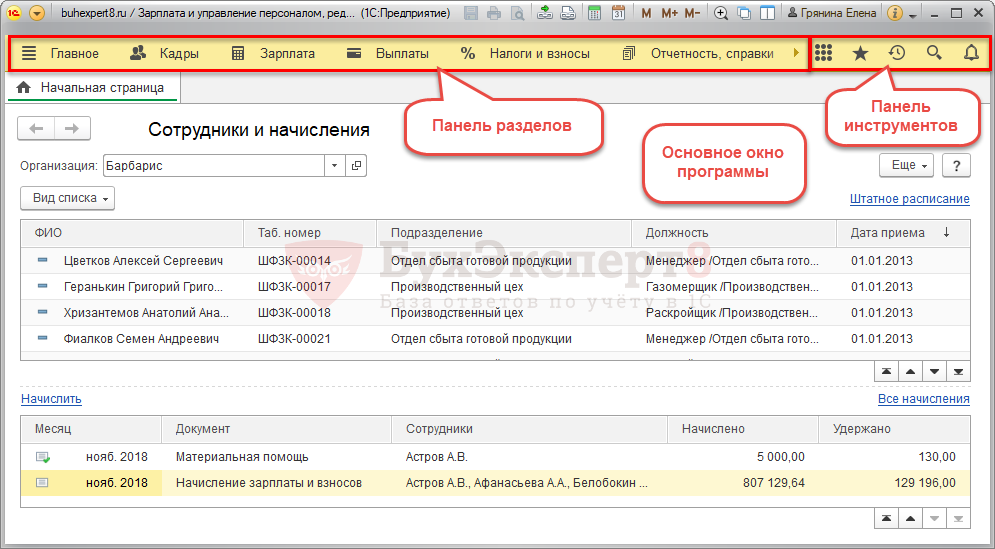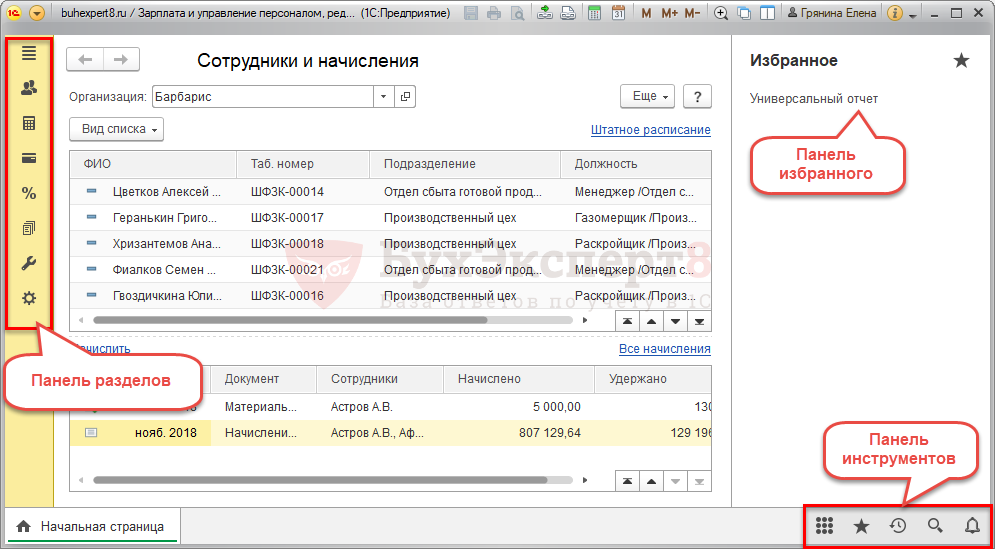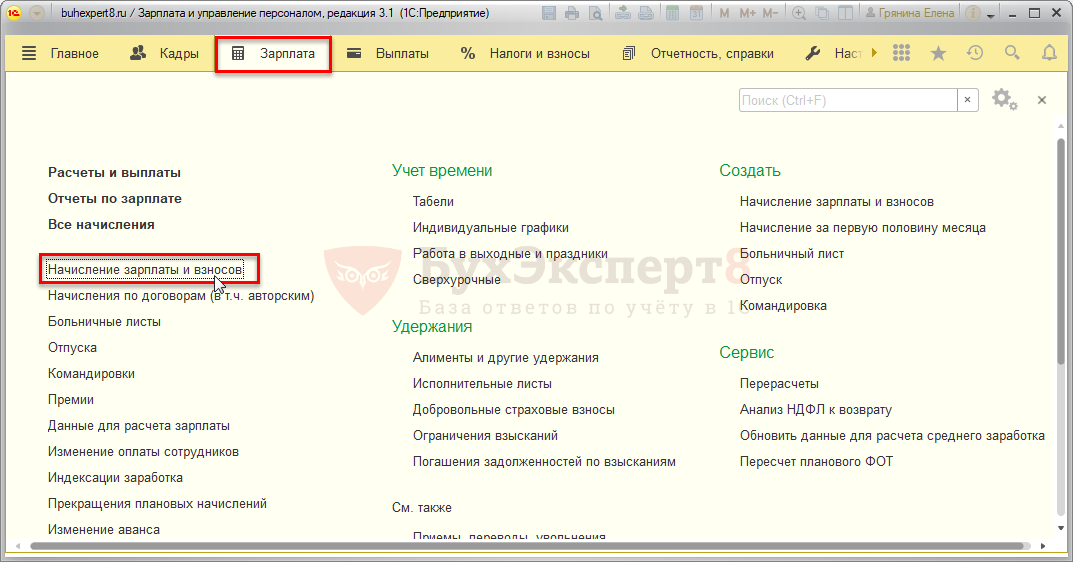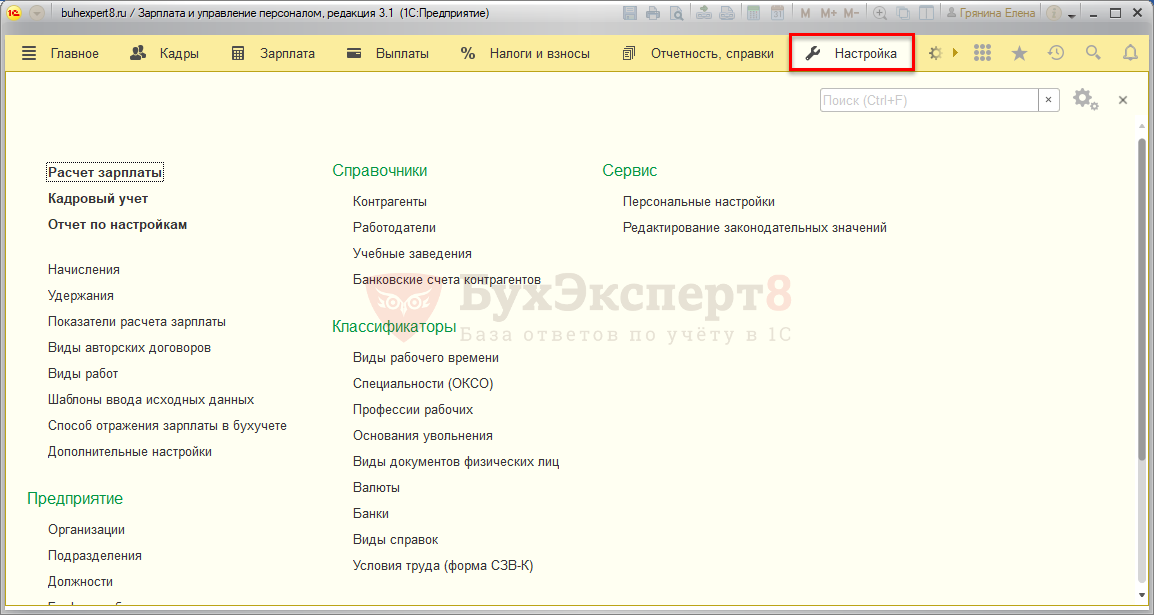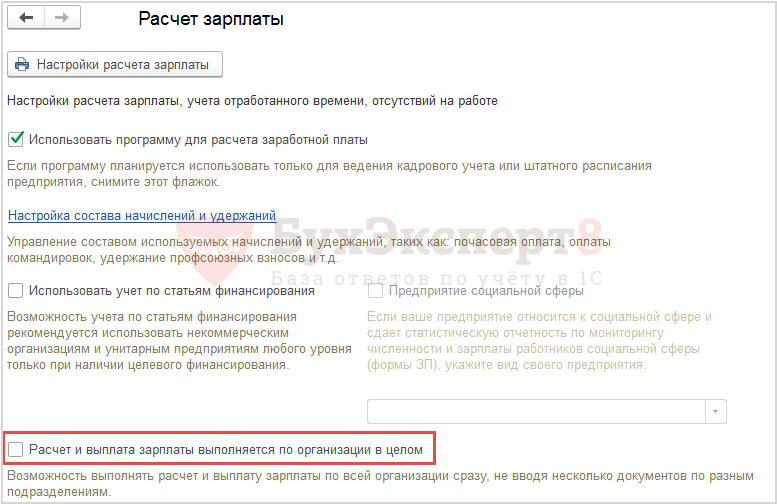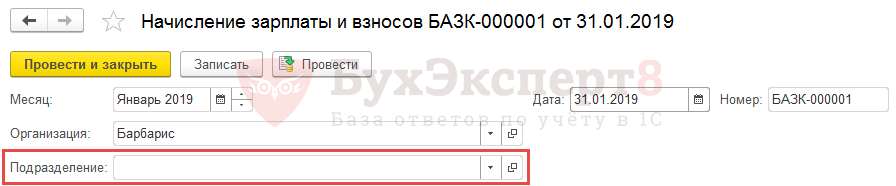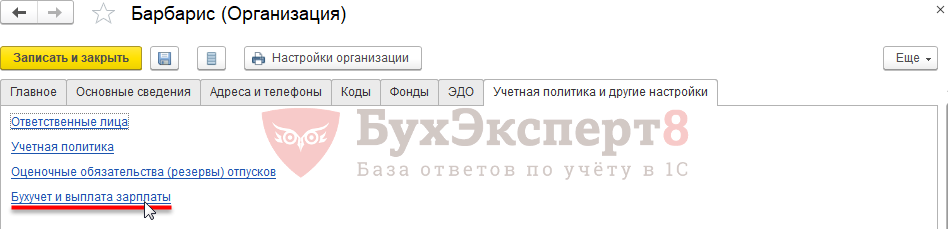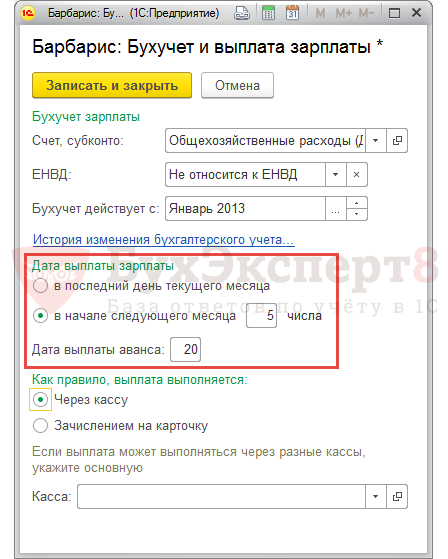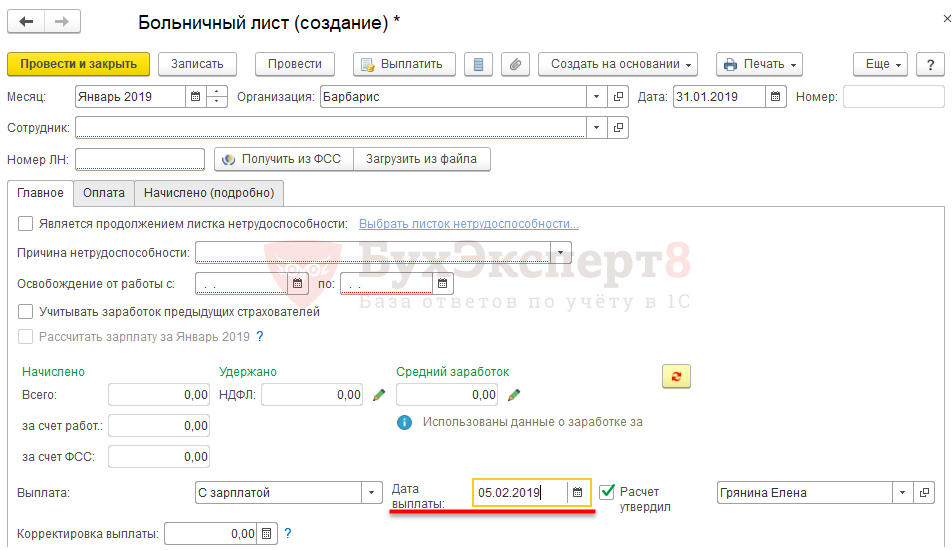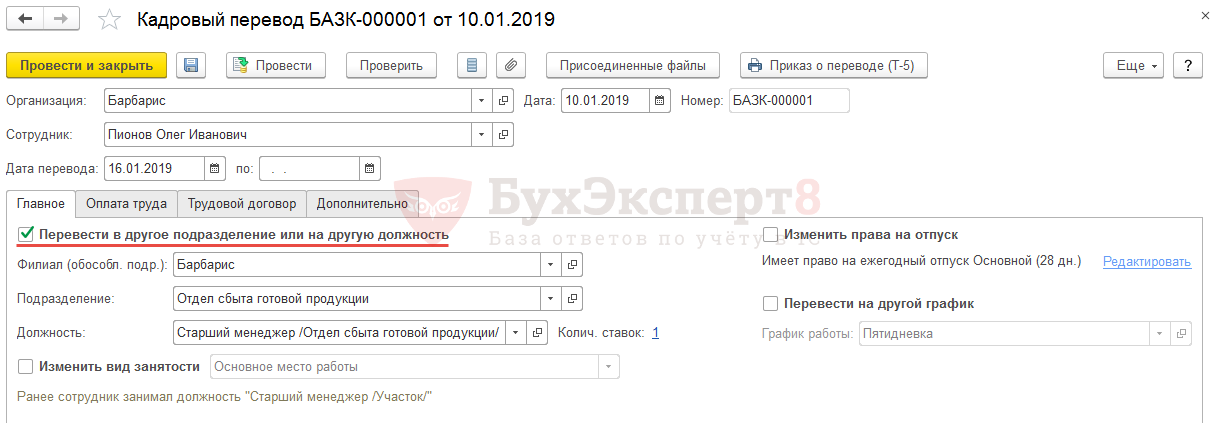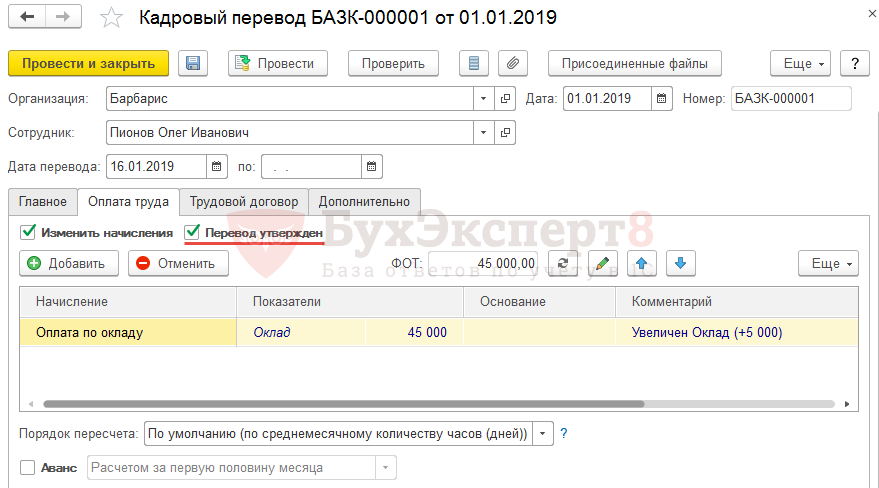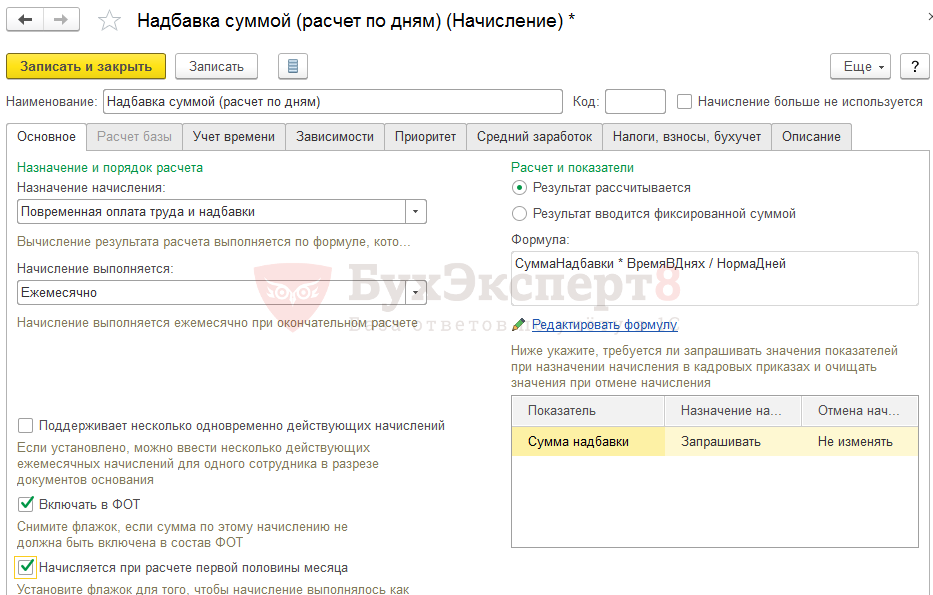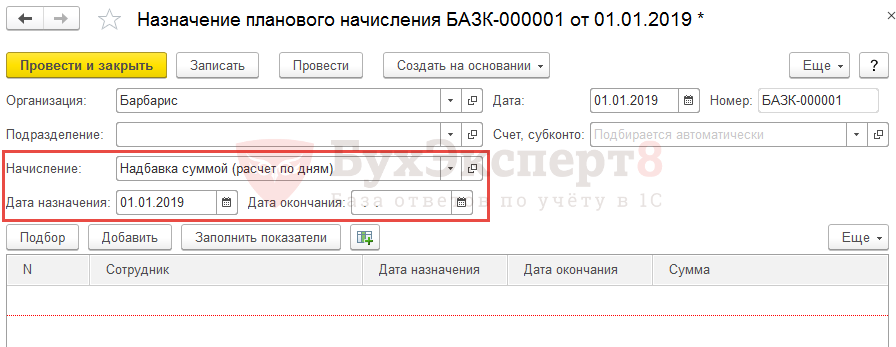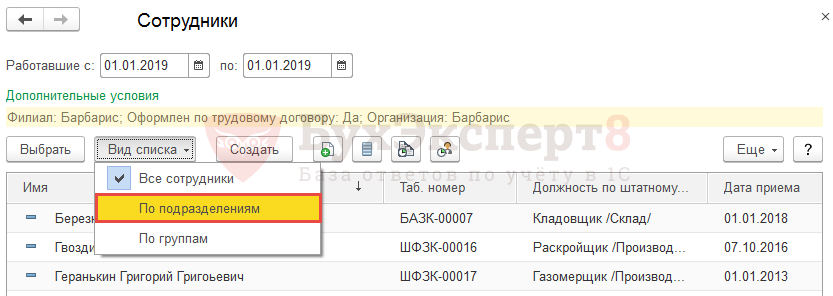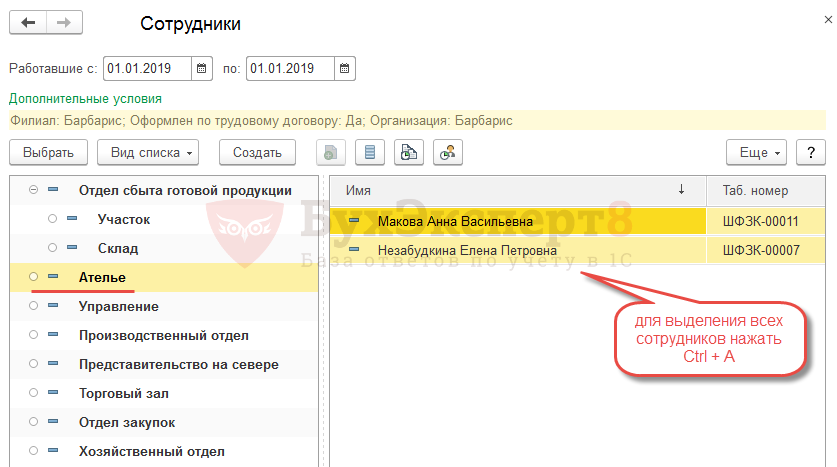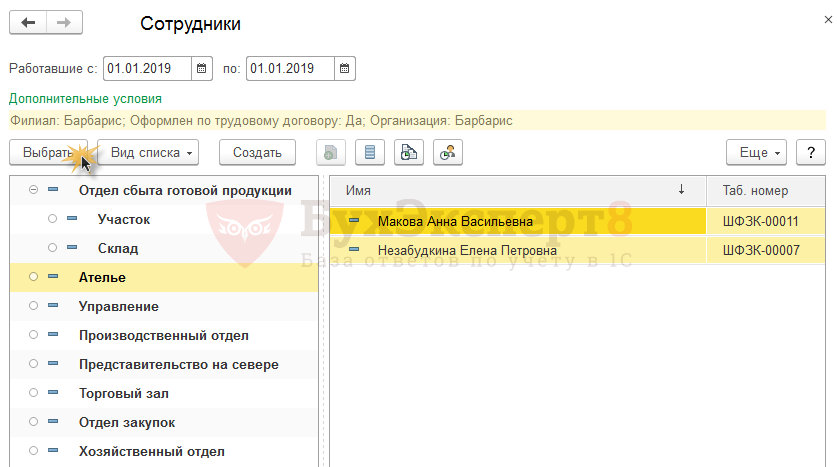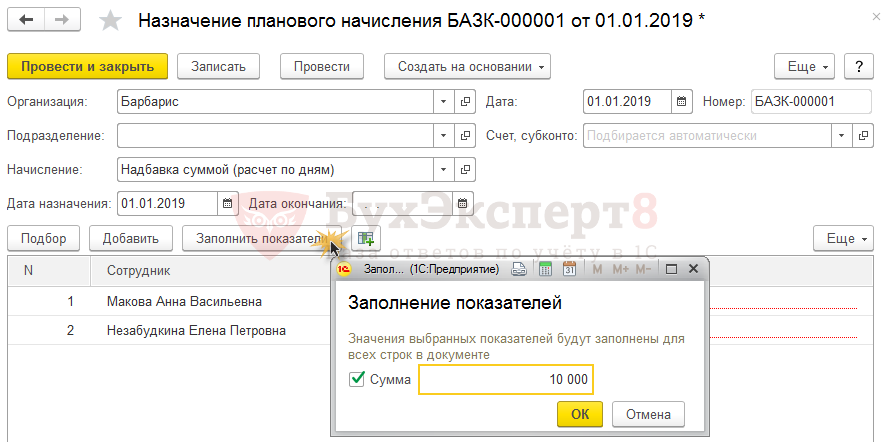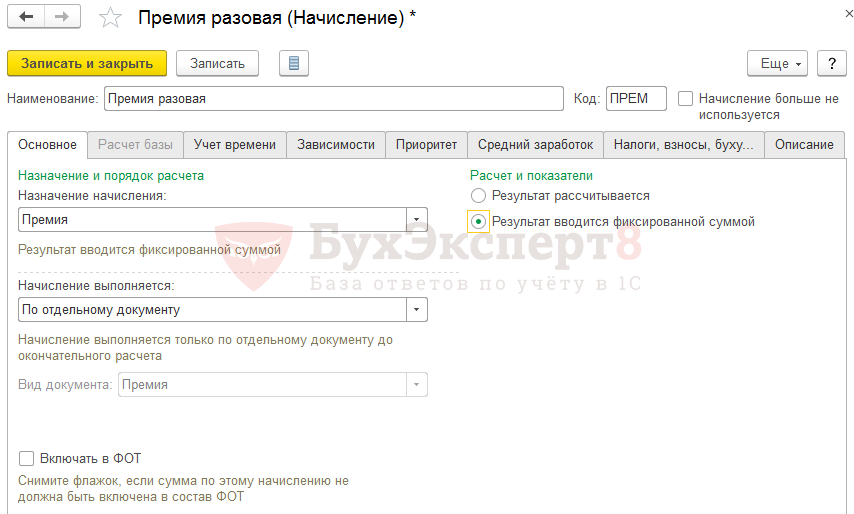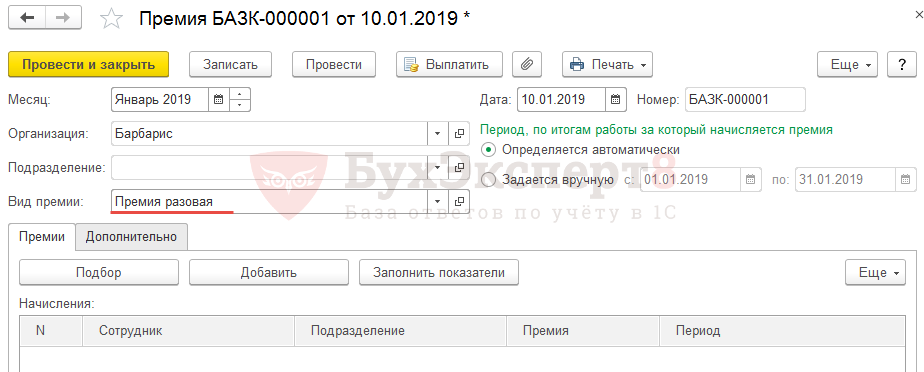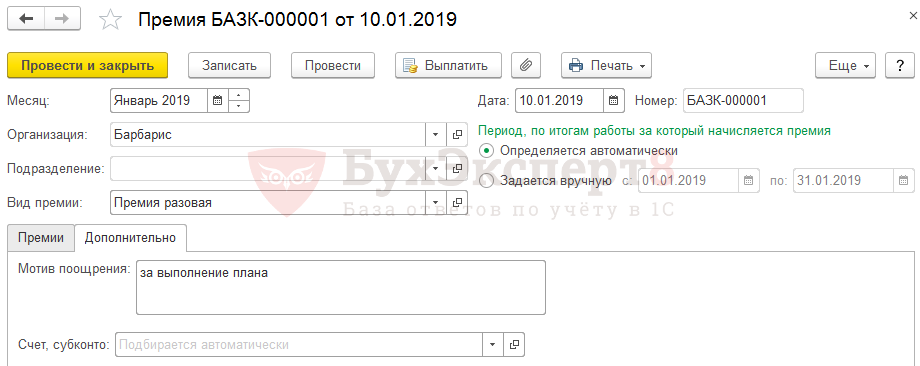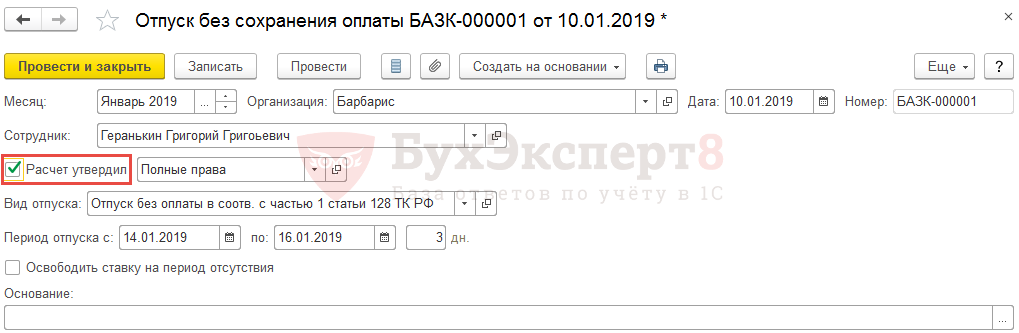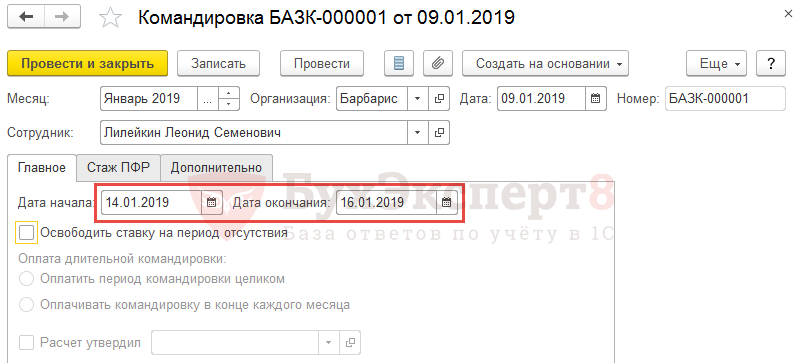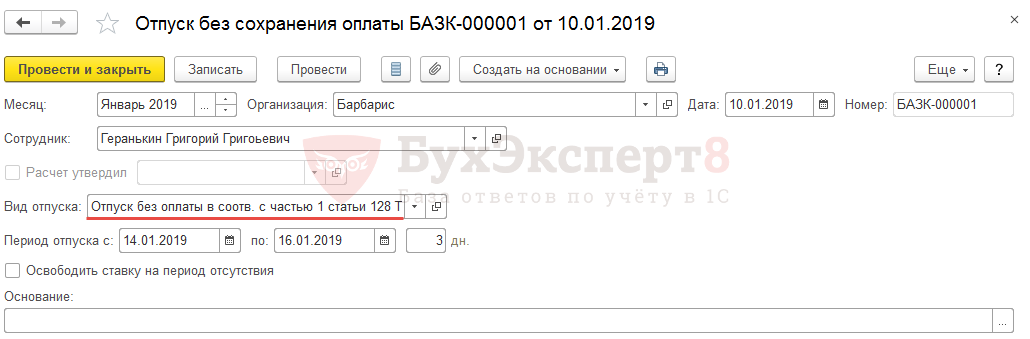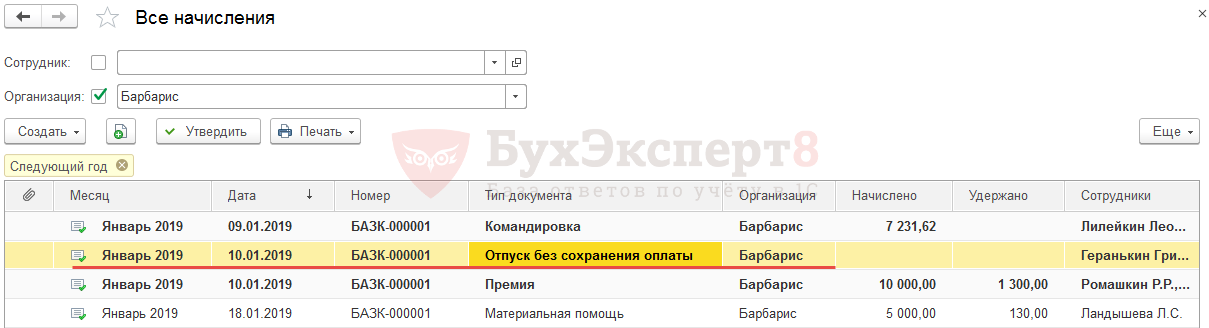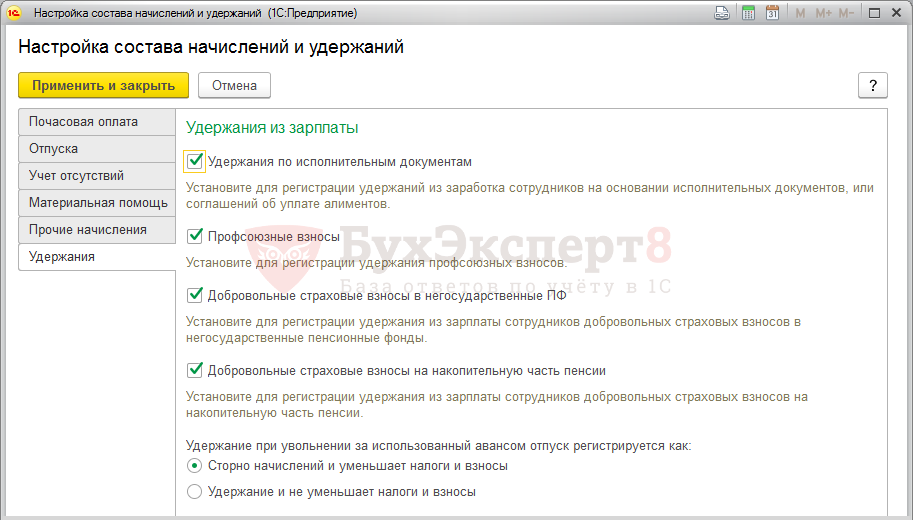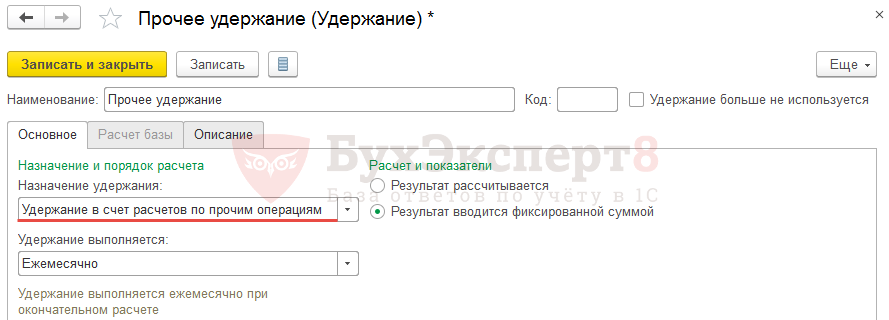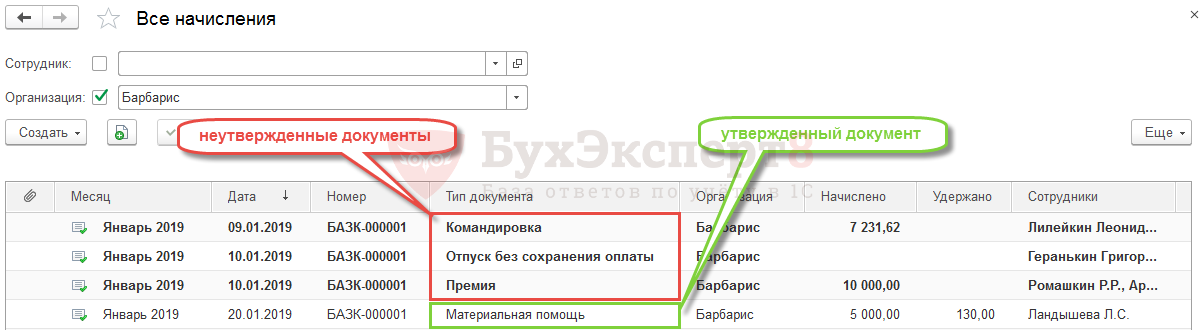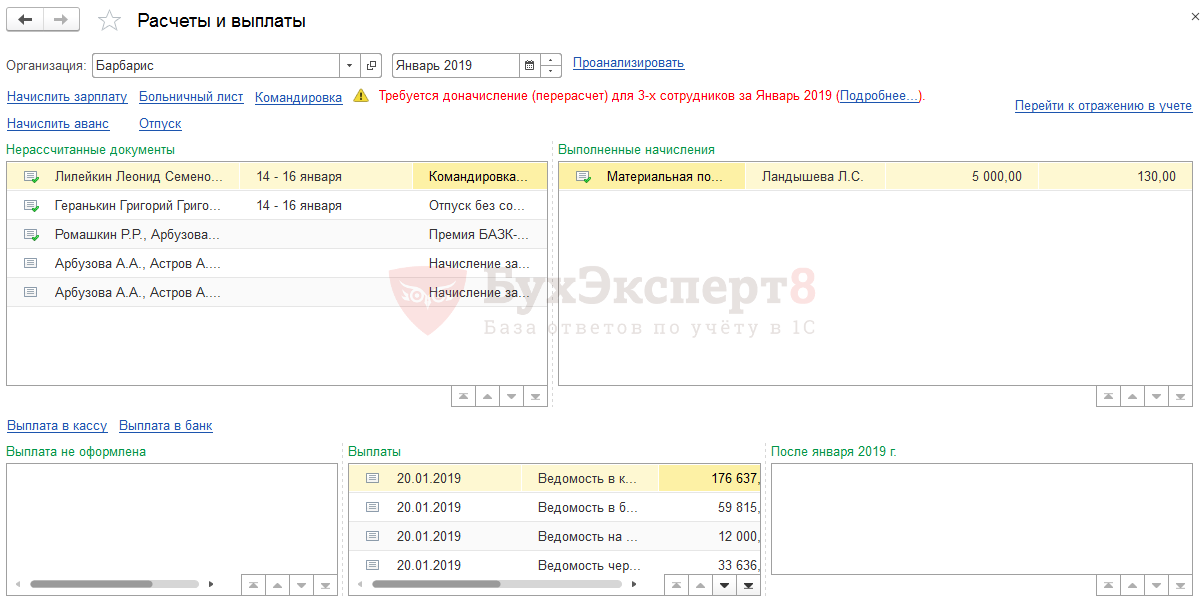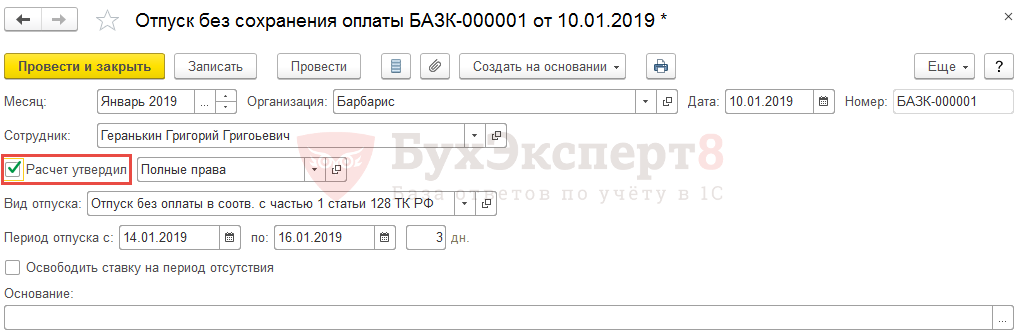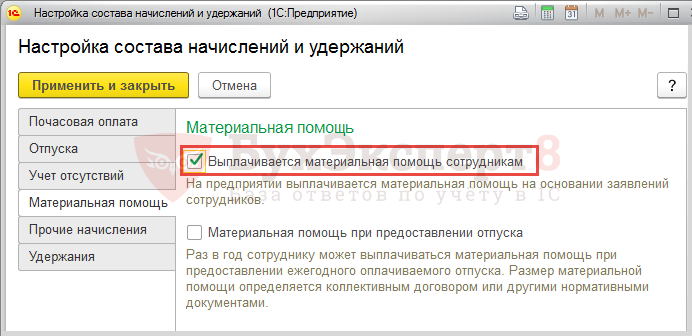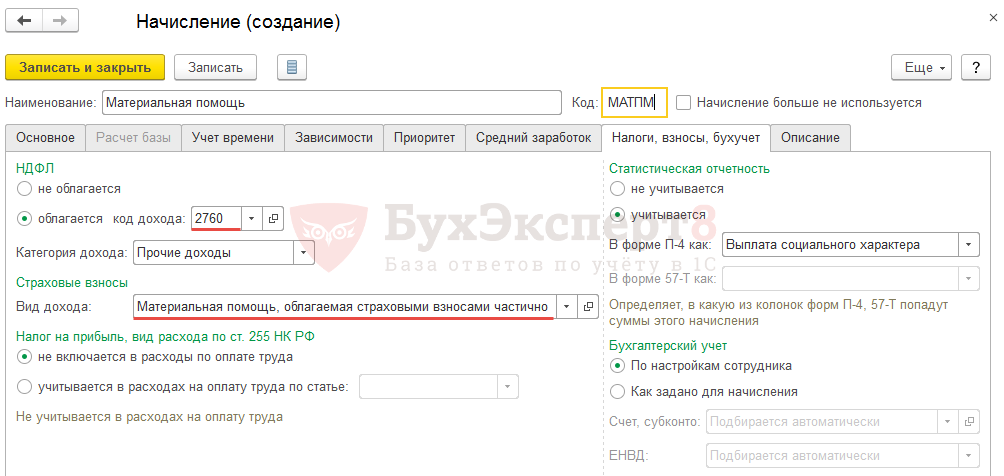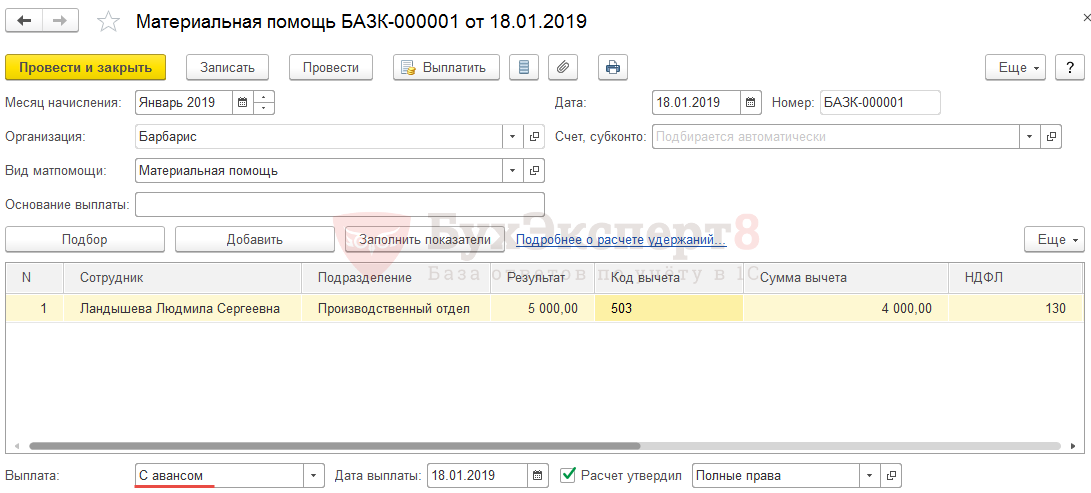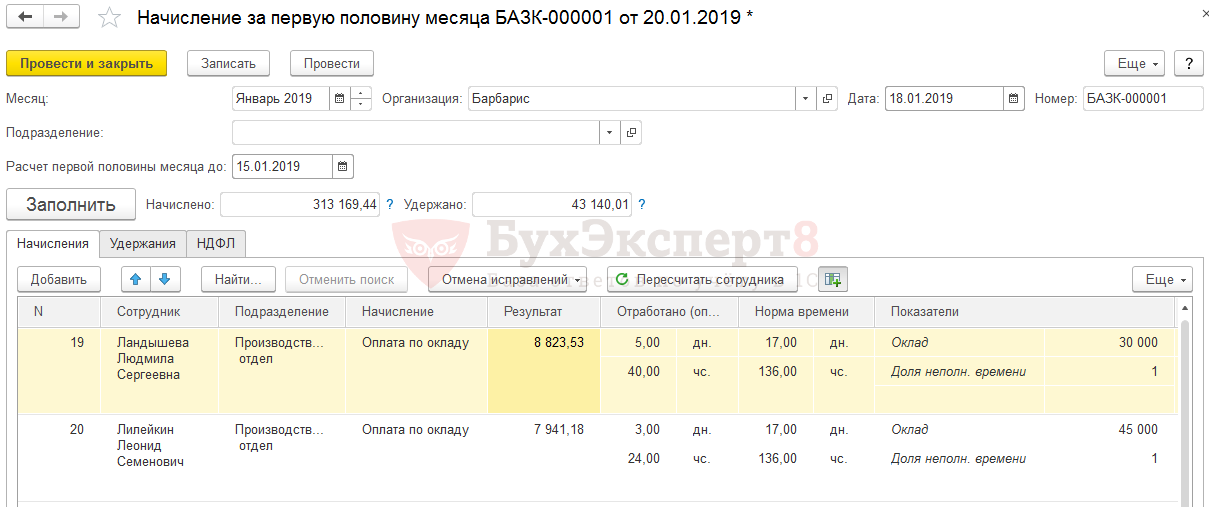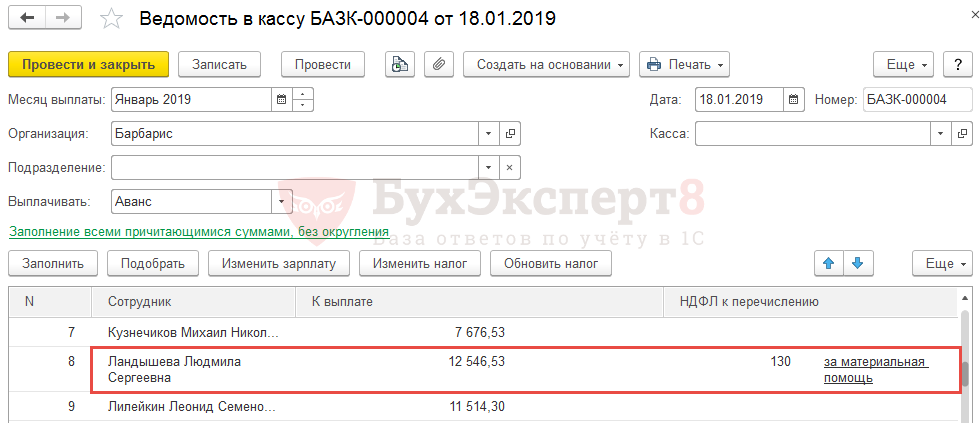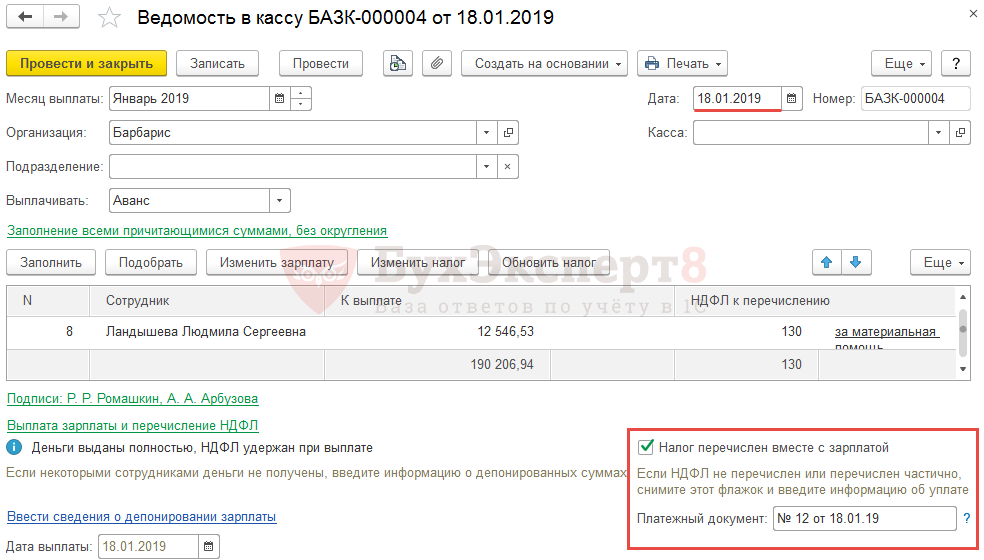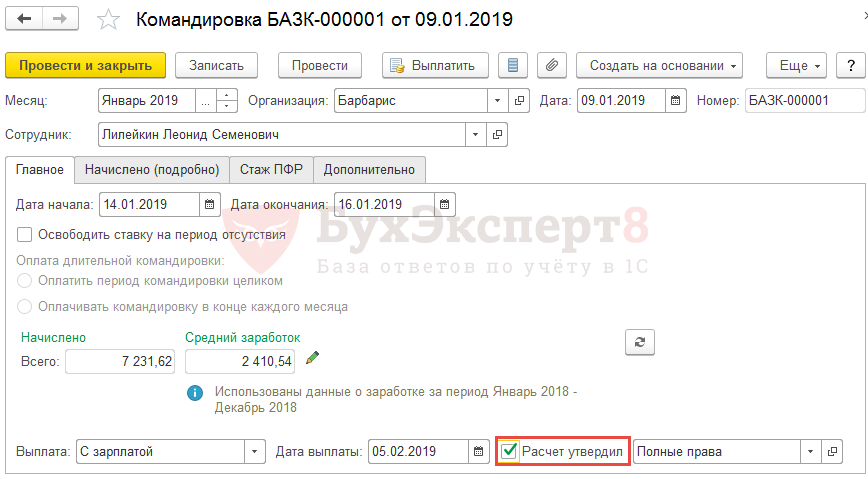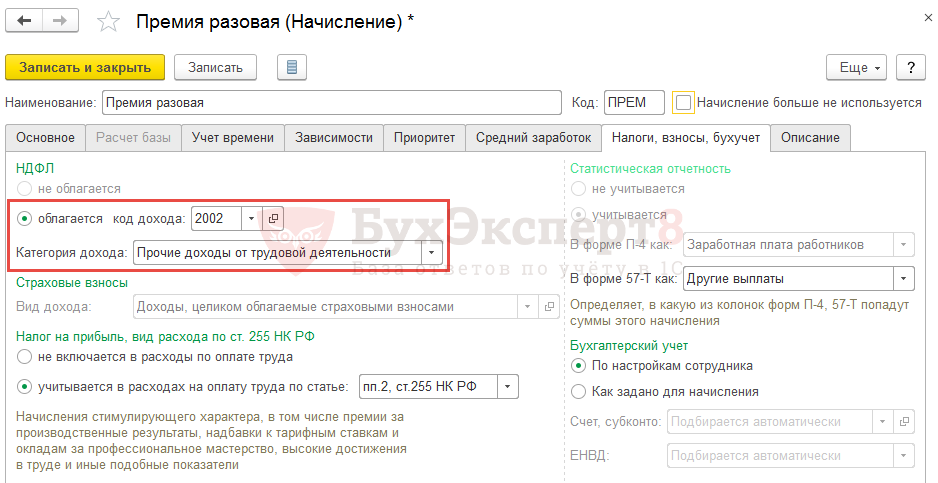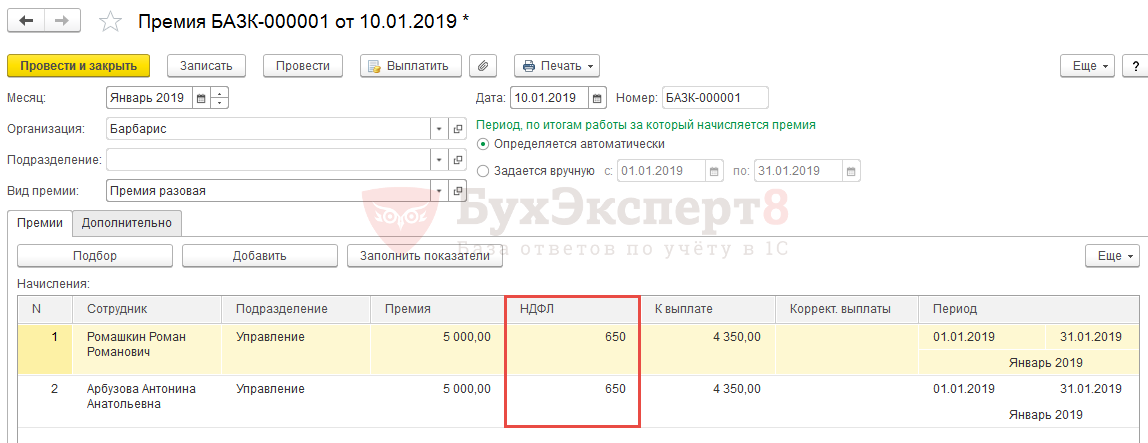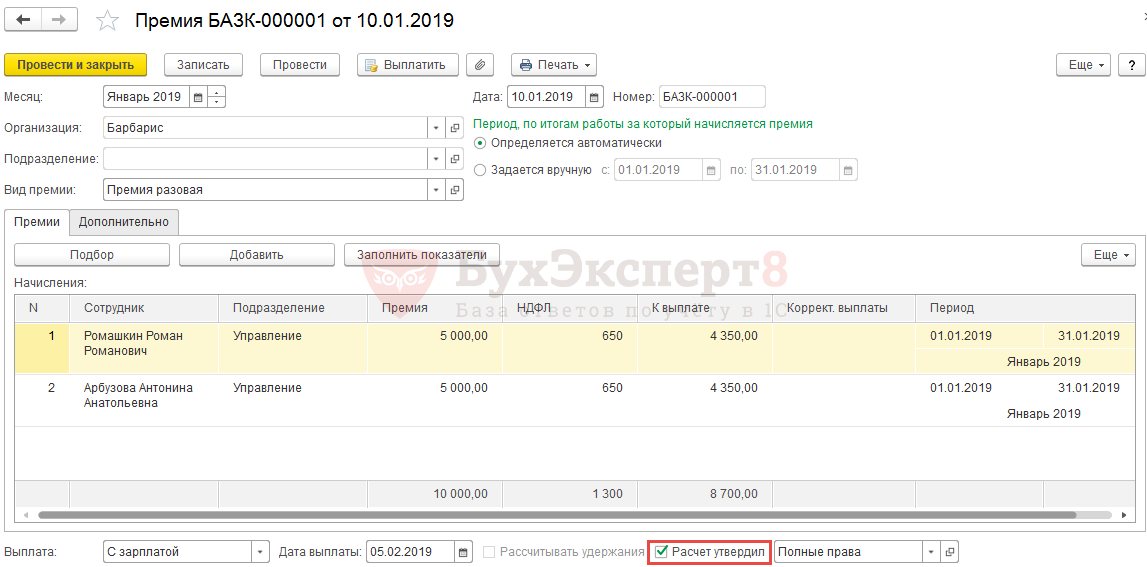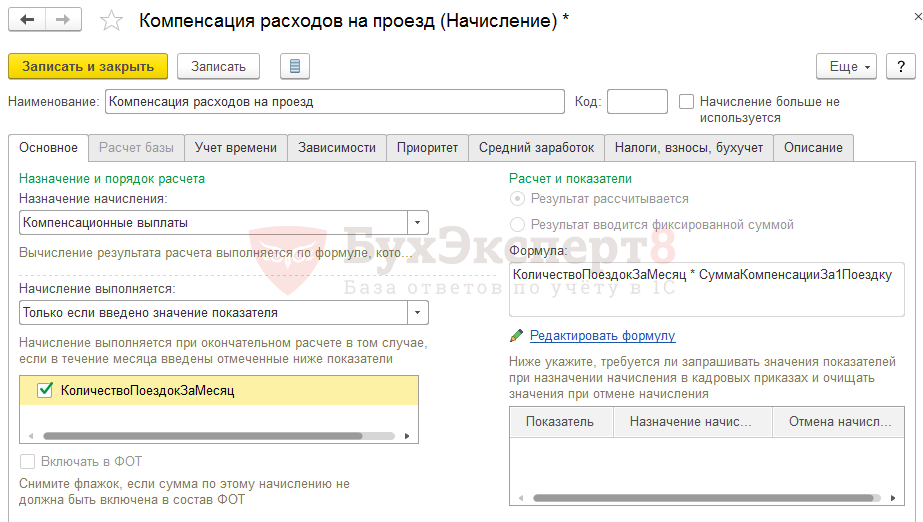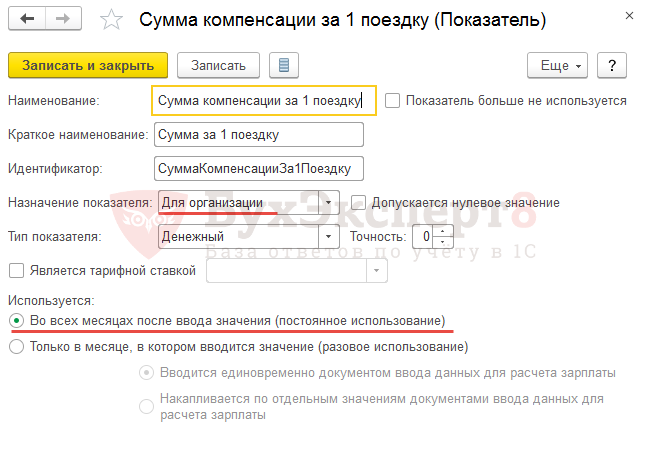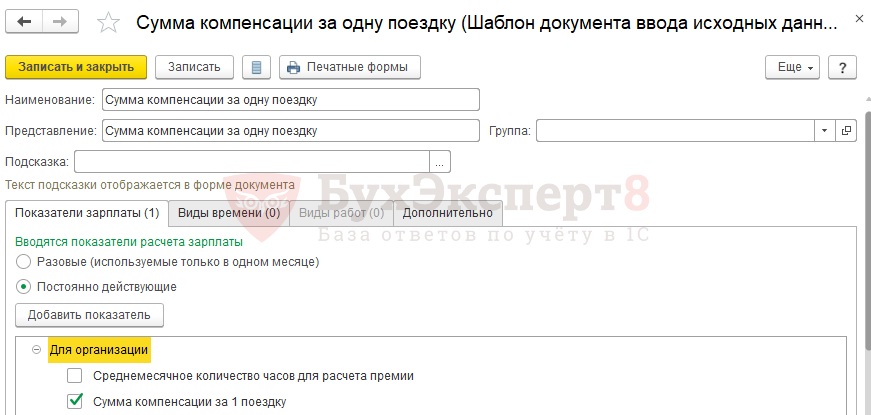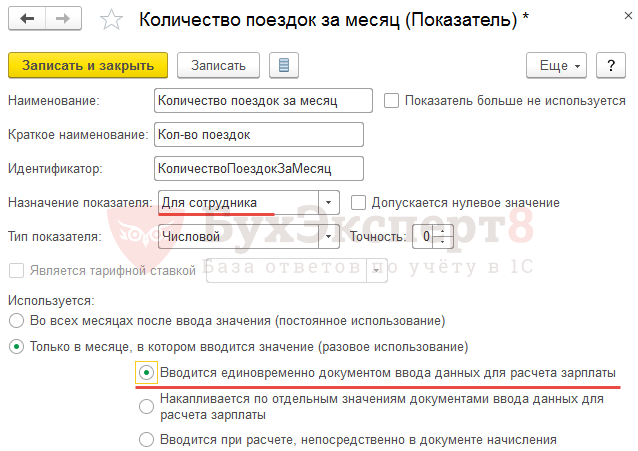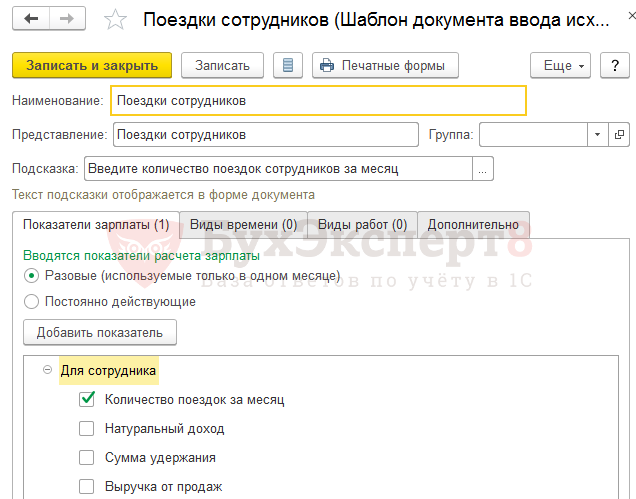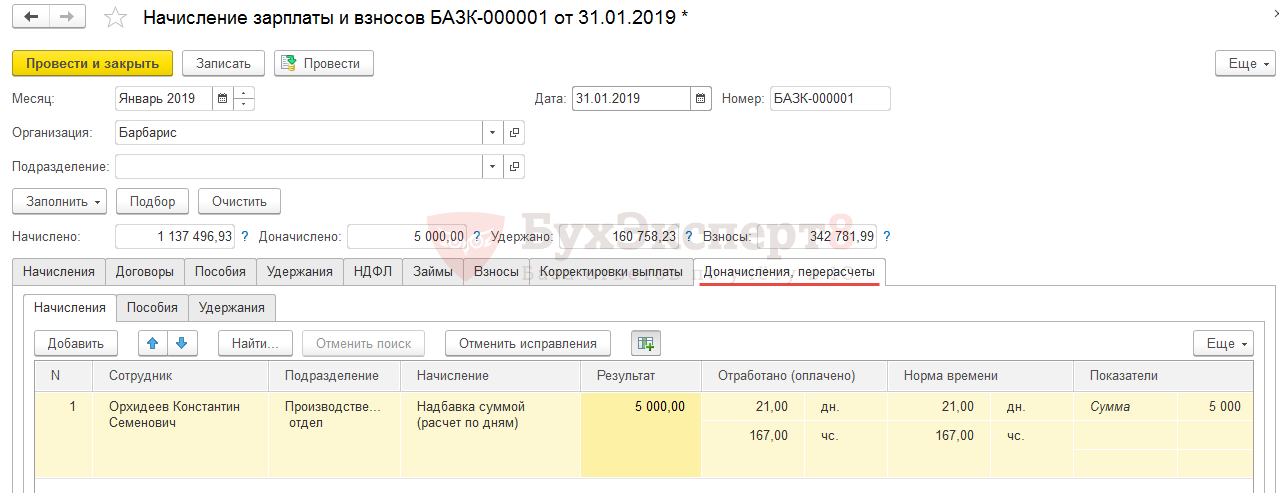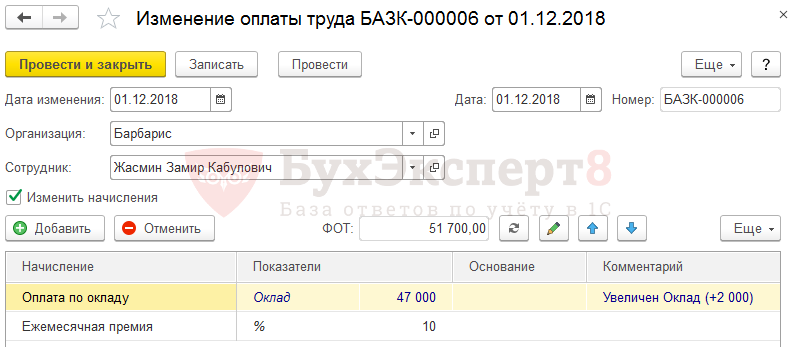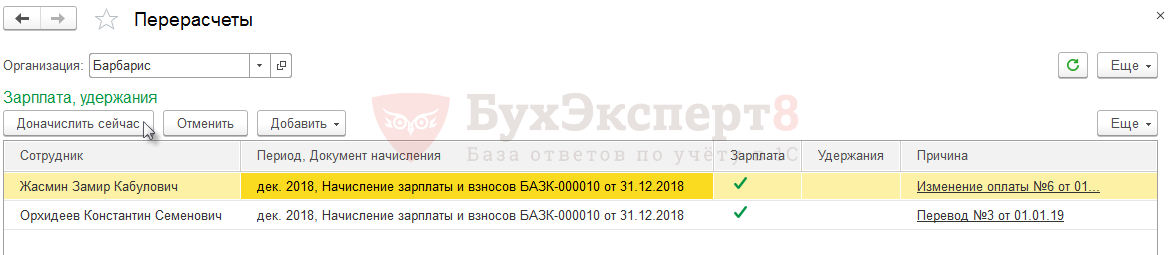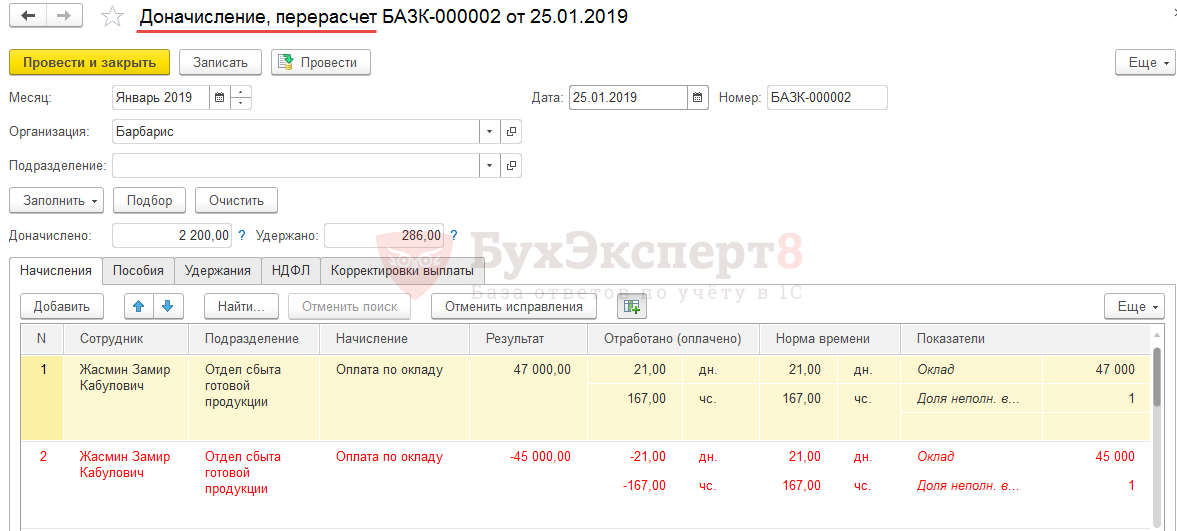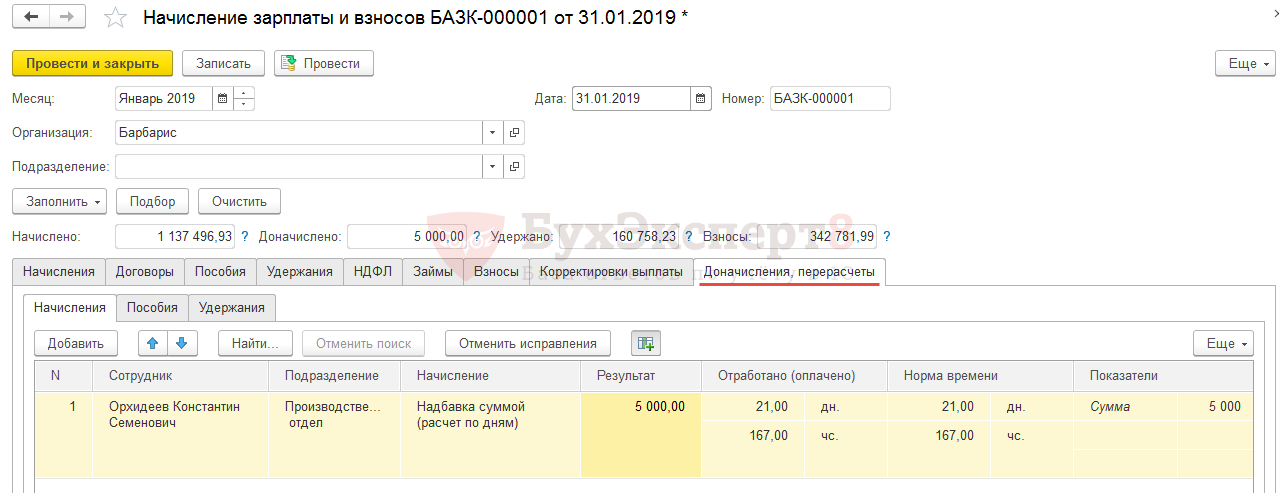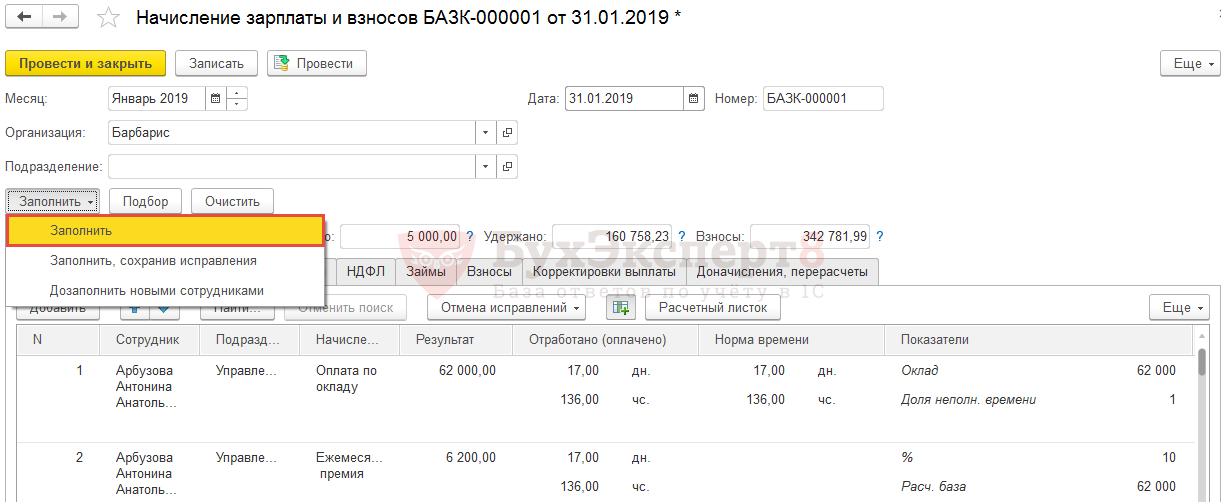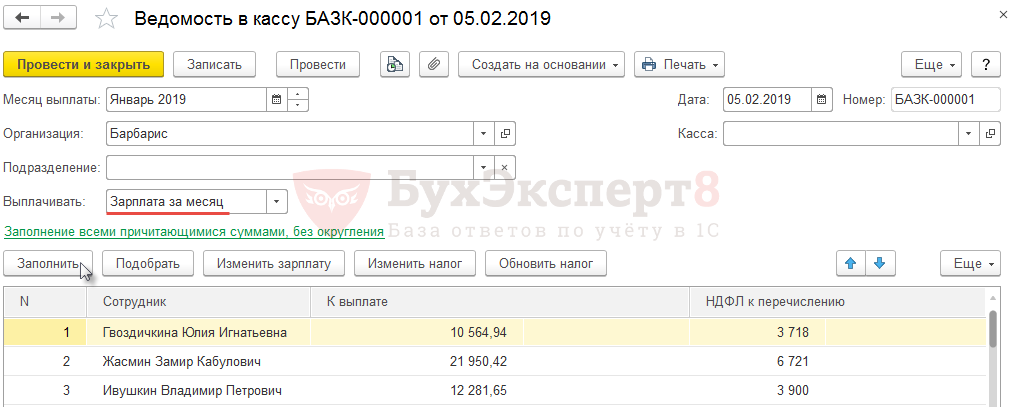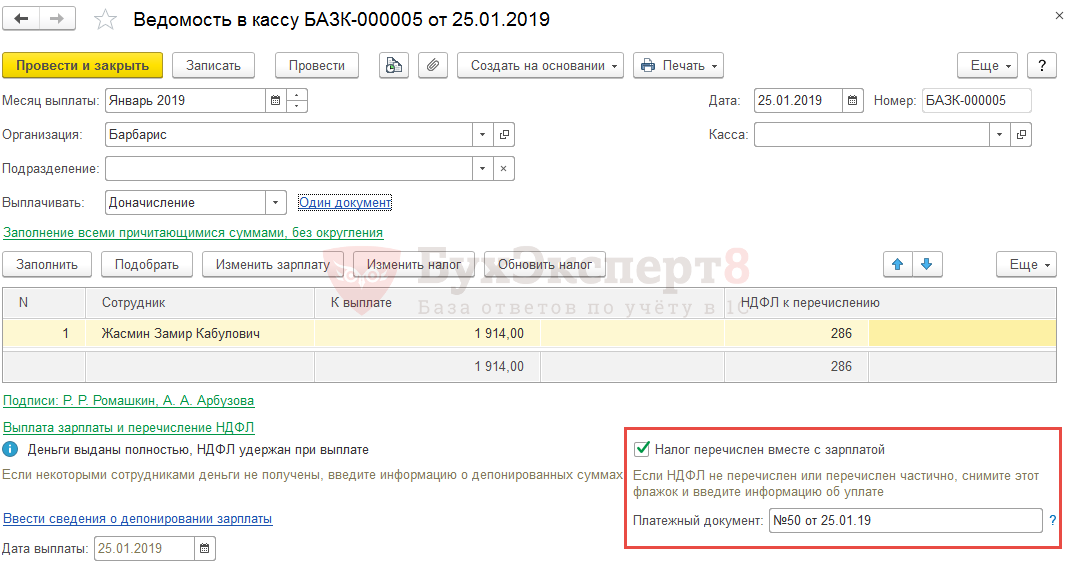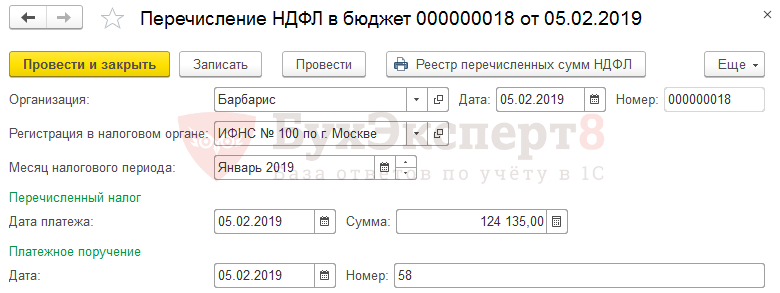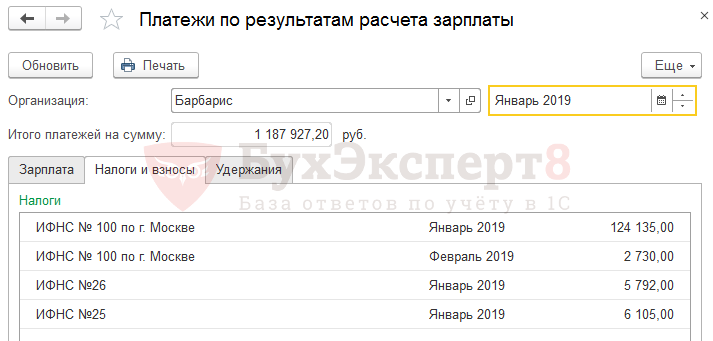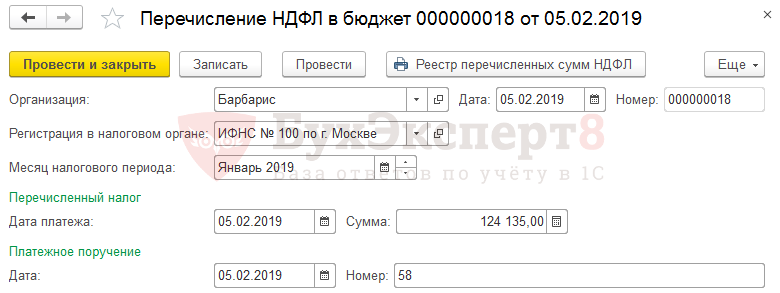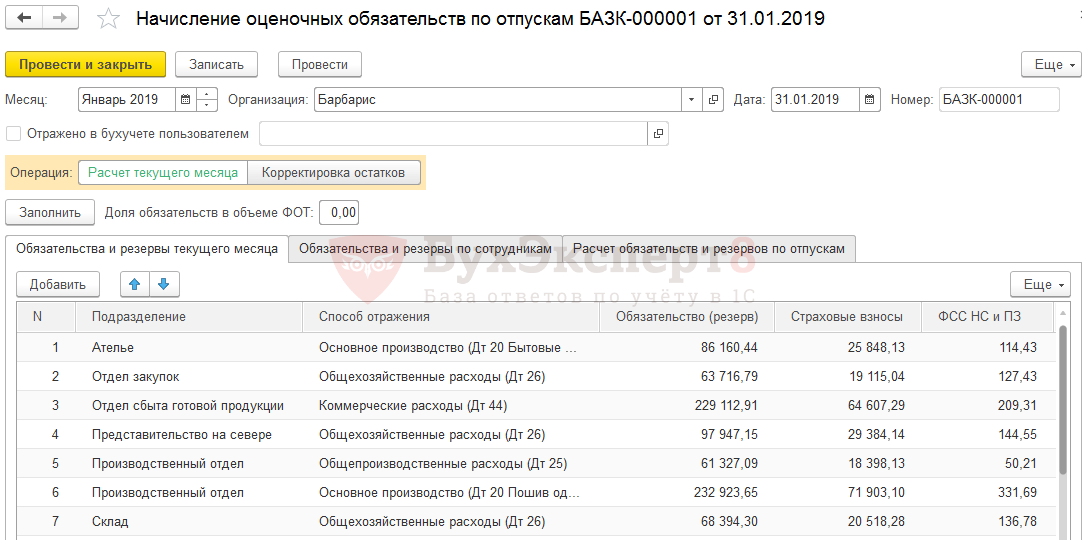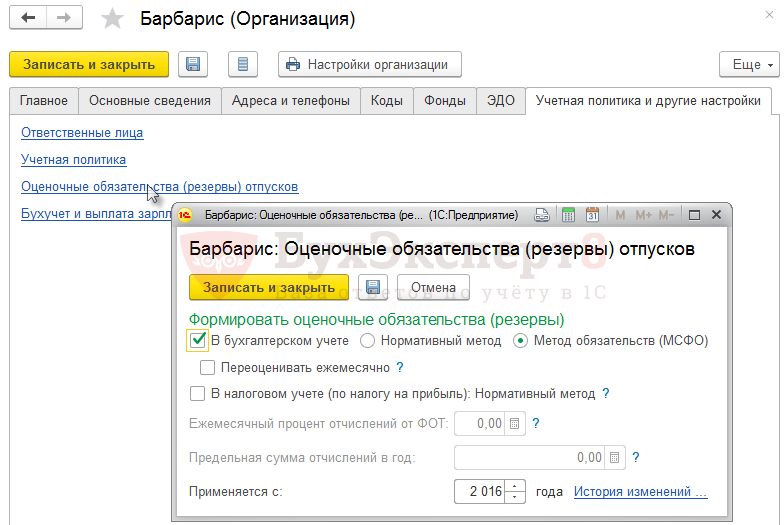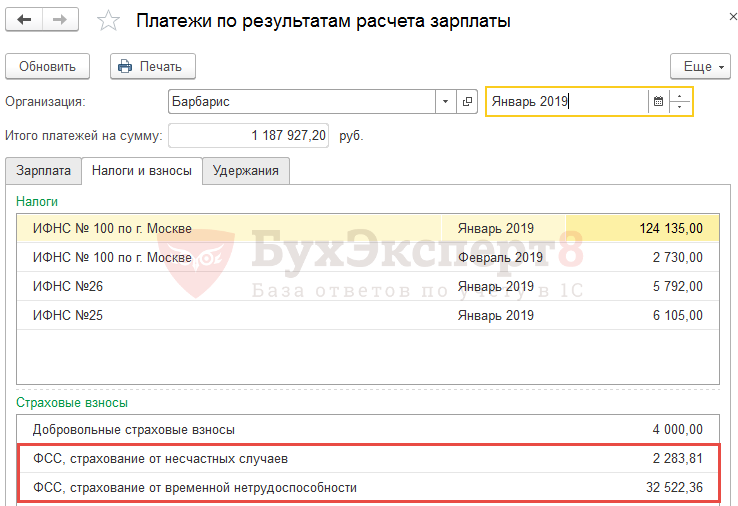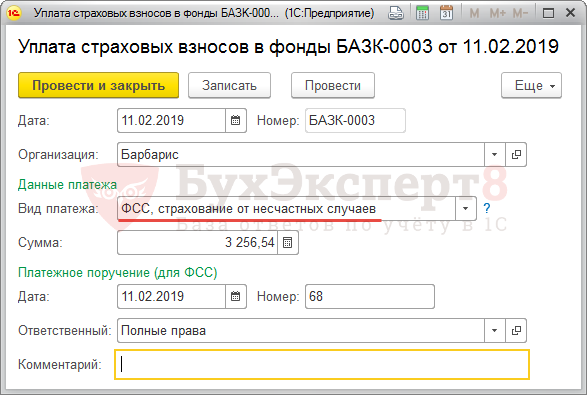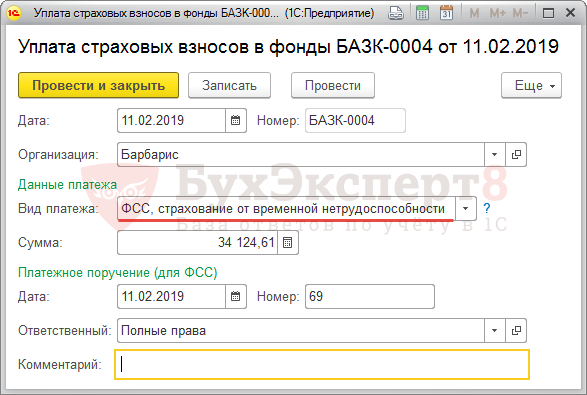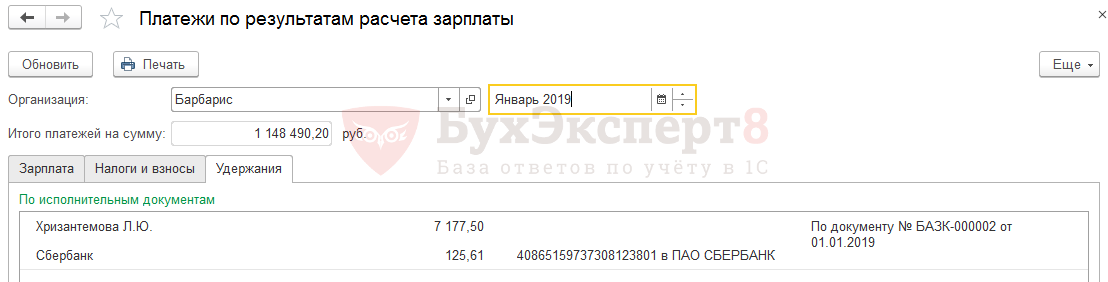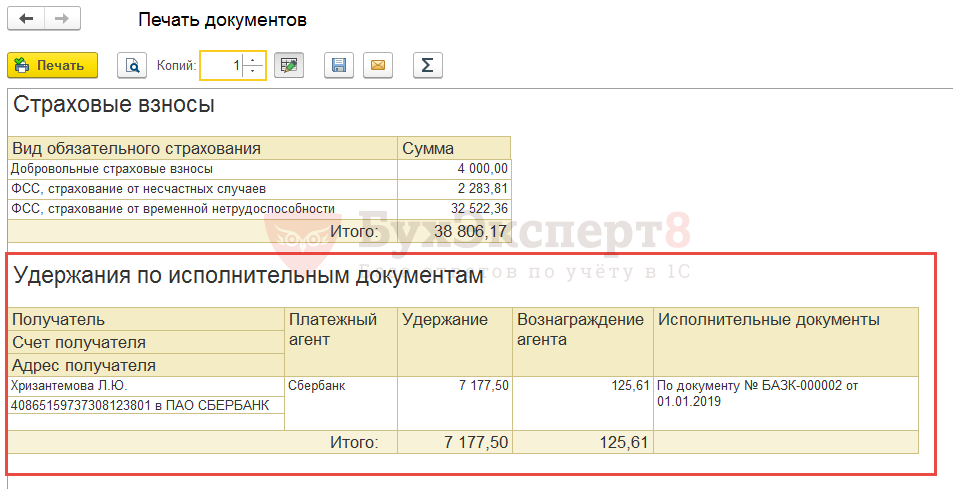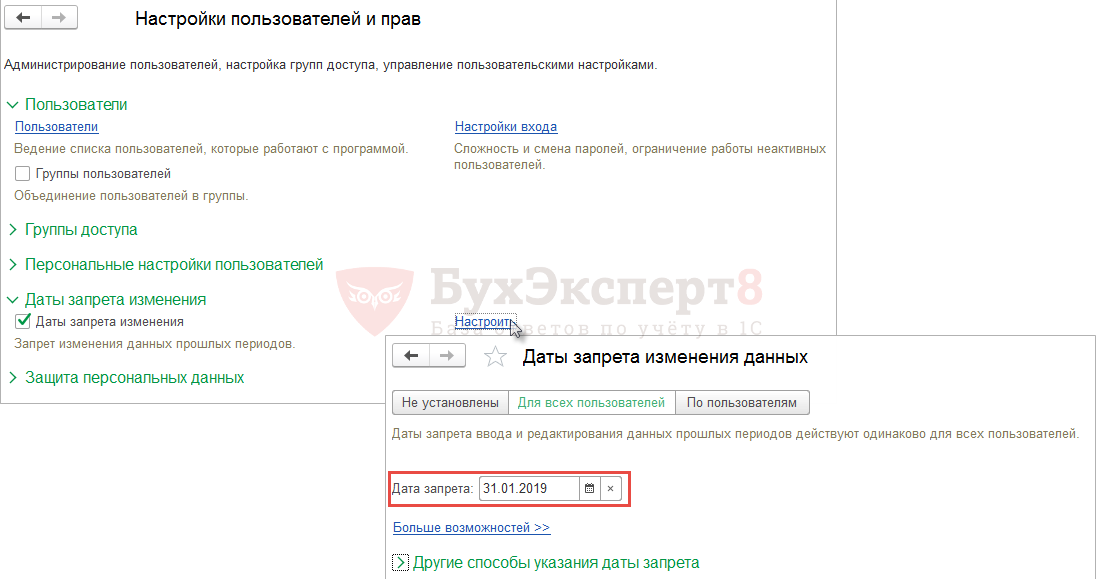Количество подписчиков: 46,2 тыс.
Ролики выходят несколько раз в неделю. Выступает несколько специалистов, работающих в фирме 1С. Разбирается теория и практический материал, что позволит быстро сформировать навыки работы в программе.
Рассматриваются разные платформы и ПО 1С и основные проблемы, с которыми сталкиваются новички. Недавно вышел первый выпуск «1С Новичок» – специальный дневник для чайников, позволяющий быстро освоить базовые принципы программы.
2. 1С:УПРАВЛЕНИЕ НАШЕЙ ФИРМОЙ
Количество подписчиков: 13,8 тыс.
«1С:Управление нашей фирмой» (УНФ) – это комплексный контент по использованию 1С для управления и учета на предприятиях малого бизнеса. Ролики выходят каждый месяц в формате вебинаров, где рассматривается ряд инструментов или некая обширная тема. Длительность видеороликов – от получаса до полутора часов.
3. СЕРВИСЫ 1С:ИТС
Канал для бухгалтеров, кадровиков, предпринимателей и других пользователей 1С. Актуальная информация об изменениях законодательства и практики, учете в программах 1С и использовании сервисов.
Количество подписчиков: 12,5 тыс.
Ролики представлены в формате онлайн-трансляций и видеозаписей еженедельных лекций фирмы «1С» по законодательству и его отражению в программах («1С:Лекторий»). Пользователи ИТС уровня ПРОФ могут получить доступ к закрытым записям.
Кроме теоретических тематических роликов, на канале еженедельно выкладываются новостные видео – об изменениях и нововведениях в 1С за последние 7 дней.
4. БУХ.1С
Количество подписчиков: 6,18 тыс.
Канал БУХ.1С – это видео-версия бухгалтерского информационного ресурса buh.ru. Целевая аудитория канала – пользователи экономических программ фирмы «1С», практикующие бухгалтеры, а также все интересующиеся вопросами бухгалтерского учета, налогообложения и автоматизации хозяйственной деятельности предприятий.
На канале рассматривается актуальная (восьмая) версия 1С. Ролики выходят 1-2 раза в месяц.
5. 1C MOBILE
Количество подписчиков: 2,25 тыс.
Ролики на канале посвящены удобной мобильной платформе 1С. Объемные видео от 15 до 45 минут, где емко и по существу рассказывается и наглядно показывается работа в мобильной версии ПО, обсуждается работа с различными функциями, показываются плюсы и минусы мобильной версии и ее отличия от стандартной, компьютерной.
Настройка приложения, адаптация его под ваше предприятие и синхронизация с настольной версией 1С для постоянного контроля за процессами.
6. 1С-ПРОСТО
Количество подписчиков: 1,36 тыс.
Канал 1С-Просто подходит для новичков, которые раньше не сталкивались с программами 1С. Контент нацелен на тех, кто не знает, как настроить и использовать решение: здесь можно найти советы и подсказки для чайников.
Ролики продолжительностью ~10 минут выходят несколько раз в неделю: в них рассматриваются самые часто задаваемые вопросы и проблемы, с которыми сталкиваются пользователи программ 1С.
7. 1CI
Количество подписчиков: 985.
По словам автора, канал был создан, чтобы вдохновить слушателей на создание высоконастраиваемых бизнес-решений на базе платформы «1С:Предприятие». Присоединяйтесь, чтобы узнать последние истории партнеров фирмы о том, как они завоевали новых клиентов и какие конкурентные преимущества получили. Следите за новостями, чтобы не пропустить обновления продуктов 1С и новые релизы, а также смотрите разнообразные видеоролики «Как это сделать».
8. ИЛЬЯ ЛЕОНТЬЕВ ПРО 1С
Количество подписчиков: 30,3 тыс.
Один из популярнейших российских каналов про 1С от преподавателя «Школы 1С» и программиста со стажем.
Автор делится опытом со всеми, кто готов его слушать. На этом канале можно найти:
- обучающие видео по 1С;
- актуальная информация про 1С (сертификация 1С, суть профессии специалиста 1С);
- стримы с ответами на наиболее часто возникающие у аудитории вопросы.
9. NIZAMOV SCHOOL
Количество подписчиков: 7,09 тыс.
Образовательное сообщество для программистов 1С. Ролики продолжительностью от 10 минут до часа, выходят 1-2 раза в неделю.
На канале изучается:
- мобильная разработка 1С;
- интеграция с CRM и веб-приложениями;
- оптимизация 1С;
- бизнес специалиста по 1С (на личном опыте автора): становление, развитие, мотивация.
Также можно заказать услуги по мобильной разработке 1С, интеграции WEB/CRM и оптимизации 1С.
10. ПРАКТИКА-УЧЕТА.РФ
Количество подписчиков: 1,31 тыс.
Проект Практика учета.рф – это обучение пользователей работе в «1С:Комплексная автоматизация 2» и «ERP 2». Видеокурсы и тренинги, пошаговые инструкции и индивидуальная работа. Основной принцип всех материалов – доступно и понятно для каждого пользователя.
Видеоролики выходят с периодичностью 1-2 раза в месяц. Автор – Дарья Мошкина – работает над проектом «Практика учета» в фирме 1С. Канал направлен на изучение именно «1С:КА», поскольку учет в ней сильно отличается от стандартных конфигураций.
11. ЖЕЛТЫЙ КЛУБ
Количество подписчиков: 2,66 тыс.
Канал сообщества специалистов «Желтый клуб» будет полезен всем, кто интересуется программами 1С.
Автор обсуждает программирование, управление проектами, управление командой, автоматизированное тестирование и многое другое. Ролики выходят несколько раз в неделю, часто проходят стримы и коллаборации с авторами других каналов YouTube.
12. ИЛЬЯС НИЗАМУТДИНОВ – ОБ 1С
Количество подписчиков: 6,56 тыс.
На этом канале автор публикует доступные и понятные каждому пользователю видеоролики о том, как работать с программами 1С. Контент особенно заинтересует начинающих программистов, системных администраторов и остальных, кто планирует профессионально зарабатывать на обслуживании решений 1С.
13. IRONSKILLS – КУРСЫ ПО 1С
Количество подписчиков: 11,1 тыс.
IRONSKILLS – это образовательный проект для специалистов, которые применяют программные продукты на платформе «1С:Предприятие».
На канале публикуются бесплатные онлайн-уроки для пользователей и программистов. Ролики выходят 1-2 раза в месяц, а их продолжительность составляет от 5 минут до 3 часов. Доступная подача информации и разбор всех заданных в комментариях вопросов.
***
Мы представили самые популярных авторов и их каналы на YouTube, где регулярно выходят новые видеоролики по продуктам 1С. В список вошли как узконаправленные, так и универсальные каналы, которые отлично подойдут новичкам и уверенным пользователям.
Для того, чтобы успешно работать в сфере кадров, управления персоналом и / или расчета заработной платы специалистам необходимо знание современных программных средств. Самая распространенная на сегодняшний день программа для ведения учета в России – это программа 1С, а самая актуальная версия для ведения кадрового учета, управления персоналом и расчета заработной платы – конфигурация Зарплата и Управление Персоналом 3.1 (ЗУП 3.1).
Если Вы хотите самостоятельно с нуля освоить работу в этой программе, и ищете понятный самоучитель для начинающих по 1С ЗУП 8.3 – то данная публикация для Вас! Мы рассмотрели все шаги по ежемесячной работе в программе ЗУП 3.1, а также для максимального удобства снабдили нашу статью видео уроками.
Подробнее смотрите в онлайн-курсе «ЗУП 3.1 кадровый и зарплатный учет от А до Я»
Содержание
- Интерфейс программы ЗУП 3.1
- Настройки программы ЗУП 3.1
- Начисление и выплаты зарплаты по подразделениям или по организации в целом
- Настройки дат выплаты аванса и заработной платы
- Основные справочники ЗУП 3.1
- Памятка по ежемесячной работе в программе ЗУП 3.1
- Кадровый учет в ЗУП 3.1
- Шаг 1. Учет движения кадров (приемы, переводы, увольнения)
- Шаг 2. Назначение надбавок и доплат
- Шаг 3. Приказы на премирование
- Шаг 4. Учет отпусков, командировок, больничных и других неявок
- Шаг 5. Составление табеля учета рабочего времени
- Расчет зарплаты в ЗУП 3.1
- Шаг 1. Ввод плановых удержаний
- Шаг 2. Утверждение документов перед расчетом аванса
- Шаг 3. Ввод разовых начислений, выплачиваемых до аванса или с авансом
- Шаг 4. Расчет и выплата аванса
- Шаг 5. Утверждение документов перед расчетом зарплаты
- Шаг 6. Ввод значений ежемесячных и накапливаемых показателей
- Шаг 7. Обработка перерасчетов
- Шаг 8. Начисление и выплата зарплаты
- Шаг 9. Перечисление НДФЛ
- Шаг 10. Формирование проводок по зарплате и оценочных обязательств
- Шаг 11. Перечисление страховых взносов
- Шаг 12. Перечисление удержанных с работников в пользу третьих лиц сумм
- Шаг 13. Установка даты запрета редактирования
Смотрите подробное видео по интерфейсу 1С:Зарплата и управление персоналом 8:
Первое, что мы видим, запуская программу 1С ЗУП 3.1 – это интерфейс программы. Заметим, что интерфейс ЗУП 3.1 может довольно сильно отличаться в разных информационных базах, так как является настраиваемым. Например, в одной информационной базе ЗУП 3.1 основной интерфейс может выглядеть так:
А в другой базе – уже совсем по-другому:
Работа с программой 1С 8.3 ЗУП ведется в основном через панель разделов: выбирается нужный раздел (Кадры, Зарплата, Выплаты, Настройки и т.д.), и затем – функция из этого раздела:
Отметим, что состав функций также формируется автоматически на основании данных конкретной информационной базы 1С ЗУП 3.1. Например, в одной информационной базе может быть отключен функционал учета командировок, и ссылка для ввода документа Командировка будет отсутствовать, а в другой базе – такой функционал будет подключен в настройках и ссылка Командировки будет присутствовать на панели функций.
Кроме того, состав команд интерфейса зависит от роли пользователя, который работает с информационной базой. Понятно, что для специалиста кадровой службы и для бухгалтера по расчету заработной платы требуется весьма разный набор функций.
- Интерфейс 1С:ЗУП 3
Настройки программы ЗУП 3.1
Программа 1С 8.3 ЗУП имеет множество настроек, что позволяет гибко настроить ее для ведения учета в конкретной организации или группе организаций, имеющей свои корпоративные особенности и нюансы кадрового учета и расчета заработной платы.
Настройки выполняются в разделе Настройка:
Настройки расчета зарплаты и кадрового учета являются общими для всех организаций, учет по которым ведется в информационной базе. Настройки учетной политики для конкретной организации выполняется непосредственно в справочнике Организации.
Рассмотрим самые основные настройки программы 1С ЗУП 3.1.
Начисление и выплаты зарплаты по подразделениям или по организации в целом
Расчет и выплата заработной платы в программе 1С:Зарплата и кадры может производиться как в целом по организации, так и в разрезе подразделений.
Для того, чтобы появилась возможность начислить заработную плату по подразделениям, в настройках расчета зарплаты (Настройка – Расчет зарплаты) должен быть снят флажок Расчет и выплата зарплаты выполняется по организации в целом:
В этом случае в документах начислений и документах выплаты появляется поле Подразделение, в котором можно указать конкретное подразделение, по которому производится начисление и/или выплата. При автоматическом заполнении документа в него будут включены сотрудники только этого подразделения.
Настройки дат выплаты аванса и заработной платы
Посмотрите видеоурок по настройке даты выплаты аванса и зарплаты:
Плановые даты выплаты зарплаты за первую половину месяца (традиционно называется «авансом») и заработной платы задаются в программе 1С 8.3 ЗУП в справочнике Организации (Настройка – Предприятие – Организации) на вкладке Учетная политика и другие настройки по ссылке Бухучет и выплата зарплаты:
Эти даты впоследствии подставляются программой автоматически в документы начисления как плановые даты выплаты доходов сотрудникам, и для доходов, учитываемых для целей расчета НДФЛ по дате выплаты (пособий по временной нетрудоспособности, отпускных и т.п.) считаются датой фактического получения дохода, поэтому важно сразу правильно указать эти даты в справочнике Организации.
- Работа с Помощником начальной настройки
- Основные настройки кадрового учета
- Основные настройки расчета зарплаты
- Дополнительные настройки
- Учетная политика и другие настройки организации
- Персональные настройки пользователя
- Все материалы по Настройкам 1С:ЗУП 3
Основные справочники ЗУП 3.1
Посмотрите наш видео урок по справочникам ЗУП 3.1:
К основным справочникам 1С 8.3 ЗУП можно отнести следующие справочники:
- Организации – список организаций, учет по которым ведется в информационной базе.
- Подразделения – иерархический список подразделений каждой организации.
- Должности – линейный список должностей.
- Графики работы сотрудников – список графиков работы, которые назначаются сотрудникам при приеме их на работу.
- Штатное расписание – описание штатной структуры организации, штатная позиция представляет собой должность в конкретном подразделении организации, для которой задаются условия труда (оплата труда, ежегодные отпуска и т.д.)
- Сотрудники – лица, с которыми у организации заключены трудовые или гражданско-правовые договоры.
- Начисления, Удержания – справочники начислений и удержаний.
- Справочники оргструктуры: Организации, Подразделения, Территории
- Справочники Должности, Графики работы сотрудников, Виды отпусков, Виды стажа
- Справочники Физические лица и Сотрудники
- Справочник Группы сотрудников
- Справочники Начисления и Удержания
- Особенности работы со справочниками
- Дополнительные реквизиты и сведения
- Все материалы по Справочникам 1С:ЗУП 3
Памятка по ежемесячной работе в программе ЗУП 3.1
Работая с программой 1С ЗУП 3.1 очень важно соблюдать правильную последовательность ввода данных, например, все неявки сотрудников должны быть введены и утверждены строго ДО выполнения расчета заработной платы за месяц, так как в противном случае зарплата будет рассчитана неверно – без учета того, что сотрудник часть месяца отсутствовал, т.е. ему будет начислен полный оклад.
Как же запомнить ежемесячную последовательность действий в программе — ответ см. в видео:
Шпаргалка по ежемесячной работе в ЗУП 3.1 доступна по ссылке:
- Расчет аванса и зарплаты в ЗУП 3.1 (памятка)
Кадровый учет в ЗУП 3.1
Рассмотрим ежемесячные «кадровые» действия в программе 1С 8.3 ЗУП. Отметим, что далеко не во всех организациях эти действия осуществляет именно специалист кадровой службы, так во многих организациях за ввод плановых начислений отвечает, например, специалист планово-экономического отдела или отдела труда и заработной платы, а в небольших организациях зачастую весь кадровый учет ведет бухгалтер. Тем не менее, для более полного понимания работы программы мы разделили все функции на кадровые и расчетные в соответствии с типовыми наборами прав пользователей ЗУП 3.1 и далее в Самоучителе по 1С 8.3 ЗУП рассмотрим работу «кадровика» и «расчетчика» отдельно.
Шаг 1. Учет движения кадров (приемы, переводы, увольнения)
Все кадровые изменения по сотрудникам (приемы, переводы, увольнения) можно ввести в журнале документов Приемы, переводы, увольнения (Кадры – Приемы, переводы, увольнения) с помощью следующих документов:
- прием на работу – с помощью документов Прием на работу / Прием на работу списком для приема одного / нескольких сотрудников на работу;
- перевод на другое место работы:
- Кадровый перевод или Кадровый перевод списком — вводятся для изменения кадровых данных и условий труда одного / нескольких сотрудников соответственно;
- Перемещение в другое подразделение – для регистрации массового перемещения сотрудников между подразделениями, в том числе обособленными (выделенными на отдельный баланс).
- увольнение — используются документы Увольнение / Увольнение списком для регистрации увольнения одного / нескольких сотрудников.
- Прием на работу в ЗУП 3.1 — пошаговая инструкция
- Увольнение сотрудника в ЗУП 3.1 — пошаговая инструкция
Рассмотрим на примере, как зарегистрировать кадровый перевод сотрудника на другое место работы в 1С 8.3 ЗУП.
10 января необходимо выпустить приказ о том, что работник Пионов О.И. с 16 января переводится на должность старшего менеджера отдела сбыта готовой продукции с оплатой согласно штатному расписанию.
Для этих целей вводится документ Кадровый перевод, в котором указывается:
- Дата документа – 10.01.2019;
- Дата перевода – 16.01.2019.
На вкладке Главное устанавливается флажок Перевести в другое подразделение или на другую должность и указываются новые подразделение и должность (позиция штатного расписания) для сотрудника:
На вкладке Оплата труда автоматически на основании данных позиции штатного расписания загружается информация о плановых начислениях. Остается только установить флажок Перевод утвержден:
Флажок Перевод утвержден не отображается в форме документа, если с информационной базой работает только один пользователь. В этом случае считается, что документ вводится сразу «утвержденным».
Из документа Кадровый перевод можно распечатать Приказ о переводе по унифицированной форме № Т-5:
Посмотрите видео разбор решения для данного примера:
- Прием на работу
- Изменение кадровых данных
- Учет персональных данных сотрудников
- Увольнение
Шаг 2. Назначение надбавок и доплат
До расчета аванса / начисления заработной платы в 1С 8.3 ЗУП необходимо зарегистрировать все изменения по составу плановых начислений сотрудников, а также изменения показателей начислений сотрудника: размера оклада, процента надбавки и т.п.
Для изменения плановых начислений могут использоваться документы из журнала Изменение оплаты сотрудников (Зарплата – Изменение оплаты сотрудников):
- Изменение оплаты труда — для изменения текущих плановых начислений одного сотрудника.
- Изменение плановых начислений – для изменения одного или нескольких плановых начислений для одного или нескольких сотрудников.
- Назначение планового начисления или Прекращение планового начисления — для назначения / прекращения одного начисления одному или нескольким сотрудникам.
- Изменение оклада в ЗУП 3.1. — пошаговая инструкция
Рассмотрим на примере, как можно назначить сотрудникам плановое начисление надбавки.
С 1 января всем сотрудникам подразделения Ателье назначается надбавка в сумме 10 000 руб. в месяц.
Настройки вида начисления надбавки представлены ниже:
Так как надбавка устанавливается нескольким сотрудникам, то для назначения ее в качестве планового вида расчета удобно использовать документ Назначение планового начисления.
В нем в поле Начисление следует выбрать вид начисления для надбавки, в поле Даты назначения указать начало действия надбавки — 01.01.2019:
По кнопке Подбор откроется справочник Сотрудники, в котором можно выбрать сотрудников подразделения Ателье. Для этого следует нажать кнопку Вид списка – По подразделениям:
Далее выделить подразделение Ателье и в правой таблице со списком сотрудников с помощью сочетания клавиш Ctrl+A выделить всех работников подразделения:
После нажатия кнопки Выбрать сотрудники появятся в табличной части документа Назначение плановых начислений:
Так как размер надбавки для всех сотрудников одинаковый, то задать его можно по кнопке Заполнить показатели:
Посмотрите видео разбор решения для данного примера:
- Учет плановых начислений сотрудников
- Совмещение и подработки
Шаг 3. Приказы на премирование
В течение месяца сотруднику могут проводиться различные разовые начисления. В частности, кадровикам доступны документы Премия и Материальная помощь. Стоит отметить, что не обязательно ввод этих документов должен производить именно кадровик, права на ввод документов имеются также и у расчетчика. На практике вопрос, кто же будет вводить эти документы, решается в зависимости от функциональных обязанностей специалистов кадровой и расчетной службы конкретной организации.
Рассмотрим, как вводится приказ на премию в 1С ЗУП 3.1.
10 января необходимо выпустить приказ о выплате в январе разовой премии работникам управления по 5 000 руб.
В этом случае вводится документ Премия. Для того, чтобы данный документ стал доступен в интерфейсе программы 1С 8.3 ЗУП, должно быть создано хотя бы одно начисление со следующими настройками:
- в поле Назначение начисления — Премия;
- в поле Начисление выполняется – Отдельным документом и ниже по умолчанию указан Вид документа — Премия.
Для нашего примера в документе Премия в поле Дата указывается — 10.01.2019, а в реквизите Вид премии выбирается начисление Премия разовая:
В табличной части по кнопке Подбор можно подгрузить сотрудников подразделения «Управление» и по кнопке Заполнить показатели указать для них размер премии 5 000 руб.:
Мотив поощрения можно указать на вкладке Дополнительно:
После чего сформировать печатную форму Приказа о премировании № Т-11а:
Дальнейшую работу с документом продолжает пользователь с правами Расчетчика (см. Утверждение документов перед расчетом зарплаты).
Посмотрите видео разбор решения для данного примера:
- Разовые премии и разовые начисления
Шаг 4. Учет отпусков, командировок, больничных и других неявок
Перед составлением табеля учета рабочего времени в программу 1С 8.3 ЗУП должны быть введены все отклонения от графика работы сотрудника: неявки и сверхнормативная работа.
Перечислим журналы документов, в которых регистрируются документы-отклонения от графика работы.
- Журнал Кадры – Все отсутствия сотрудников включает документы:
- Больничный лист
- Командировка
- Отпуск
- Отпуск без сохранения оплаты и т.д.
- Журнал Кадры – Отпуска по уходу и возвраты из отпуска:
- Отпуск по уходу за ребенком
- Возврат из отпуска по уходу
- Сверхнормативная работа учитывается в разделе Зарплата – Учет времени с помощью документов:
- Работа в выходные и праздники
- Работа сверхурочно
В программе 1С 8.3 ЗУП предусмотрена поэтапная работа с этими документами: сначала их вводит и проводит кадровик, а затем утверждает расчетчик. Если с информационной базой работает один пользователь, то документы считаются сразу утвержденными при их вводе и проведении.
Обратите внимание, что непосредственно после проведения документов–отклонений пользователем с правами кадровика данные об отклонениях включаются в табель учета рабочего времени, но еще не учитываются при расчете заработной платы, т.е. если попробовать рассчитать зарплату, то она посчитается, как будто сотрудник отработал месяц целиком. Для того, чтобы неявки были учтены при расчете зарплаты они должны быть утверждены расчетчиком, т.е. в таких документах должен быть установлен флажок Расчет утвержден:
Порядок ввода отпусков и больничных подробно рассмотрены в статьях:
- Расчет отпускных в ЗУП 3.1 — пошаговая инструкция
- Больничный лист в ЗУП 3.1 — пошаговая инструкция
Рассмотрим на примерах, как в 1С ЗУП 3.1 оформляется командировка и отпуск за свой счет.
Работник Лилейкин Л.С. направляется в служебную командировку в организацию ООО «Новые технологии», которая расположена в городе Рязани, на срок с 14 по 16 января для заключения договора о поставке оборудования, командировка финансируется за счет средств нашей организации.
Для учета командировки и оформления приказа необходимо ввести документ Командировка, где на вкладке Главное указать сотрудника и период командировки, а на вкладке Дополнительно — заполнить реквизиты для печатной формы приказа:
Из документа Командировка можно распечатать Приказ на командировку по форме № Т-9:
После проведения документа кадровиком документ Командировка отражается в журнале выделенным жирным шрифтом:
Это означает, что документ еще не утвержден расчетчиком, и оплата за командировку еще не начислена. О дальнейшей работе с документом пользователем с правами Расчетчика — см. Утверждение документов перед расчетом зарплаты.
Посмотрите видео разбор решения для данного примера:
Работник Геранькин Г.Г. обратился с заявлением предоставить ему отпуск за свой счет по семейным обстоятельствам с 14 по 16 января. Руководитель организации согласовал предоставление отпуска работнику.
Для ввода отпуска за свой счет может быть использован один из следующих документов: Отпуск, Отпуск сотрудников, Отпуск без сохранения оплаты, Отпуск без сохранения оплаты списком.
Мы воспользуемся документом Отпуск без сохранения оплаты, в котором укажем сотрудника и период отпуска.
В поле Вид отпуска необходимо выбрать одно из значений:
- Отпуск без оплаты в соотв. с частью 1 статьи 128 ТК РФ – отпуск, предоставляемый по просьбе работника, который согласовывается с руководством организации (в Табеле обозначается «ДО»)
- Отпуск без оплаты в соотв. с частью 2 статьи 128 ТК РФ (в Табеле обозначается «ОЗ») – отпуск, который работодатель обязан сотруднику в случаях, предусмотренных ТК РФ.
В нашем случае работник обратился с заявлением предоставить ему отпуск за свой счет по семейным обстоятельствам, поэтому в поле Вид отпуска выбираем значение Отпуск без оплаты в соотв. с частью 1 статьи 128 ТК РФ.
Из документа можно получить печатную форму Приказа на отпуск по форме № Т-6:
После проведения документа кадровиком документ Отпуск за свой счет отражается в журнале жирным шрифтом, так как он еще не утвержден пользователем с правами Расчетчика:
Посмотрите видео разбор решения для данного примера:
- Расчет остатков и планирование отпусков
- Основной и дополнительные отпуска
- Отпуск без сохранения заработной платы
- Учебный отпуск
- Командировки
- Отсутствие с сохранением оплаты
- Отпуск по уходу за ребенком
- Пособие по временной нетрудоспособности
- Пособие по беременности и родам
- Работа в выходные и праздничные дни
- Сверхурочная работа
- Отгулы за работу сверх нормы
Шаг 5. Составление табеля учета рабочего времени
Отработанное время учитывается в программе 1С ЗУП 3.1 методом отклонений: заранее составляется график работы для сотрудников (при необходимости вводится документ Индивидуальный график), а затем все отклонения от графика вводятся с помощью документов-отклонений (Больничный лист, Командировка, Работа в выходные и праздники и т.п.).
В случае невозможности учесть отработанное время таким образом (например, когда выходы сотрудника на работу невозможно заранее запланировать в графике) — вводится документ Табель.
Отметим, что в общем случае ввод документа Табель не требуется, табель составляется и распечатывается с помощью отчета Табель (Зарплата – Отчеты по зарплате – Табель учета рабочего времени (Т-13)):
Посмотрите наш видеоурок по составлению табеля в программе 1С:ЗУП 3:
- Учет рабочего времени, табелирование
- Графики работы и производственный календарь
- Сокращенное и неполное рабочее время
- Суммированный учет рабочего времени
Расчет зарплаты в ЗУП 3.1
Рассмотрим ежемесячные «расчетные» действия в программе 1С 8.3 ЗУП 3.1, т.е. действия которые обычно выполняет бухгалтер по расчету заработной платы. Следует заметить, что в конкретной организации бухгалтер может выполнять и те действия, которые мы в этой статье описали как «кадровые». Например, именно расчетчик может назначать надбавки и доплаты. В программе ввод плановых начислений – общая функция, которая доступна и кадровику, и расчетчику.
Шаг 1. Ввод плановых удержаний
Ввод плановых удержаний – функция, которая в программе 1С 8.3 ЗУП закреплена сугубо за расчетчиком. Для ввода плановых удержаний используются документы из журнала Алименты и другие удержания (Зарплата – Алименты и другие удержания):
- Исполнительный лист
- Постоянное удержание в пользу третьих лиц
- Удержание добровольных страховых взносов
- Удержание добровольных взносов в НПФ
- Удержание по прочим операциям
- Удержание профсоюзных взносов
Некоторые из этих документов (Исполнительный лист, Удержание добровольных страховых взносов, Удержание добровольных взносов в НПФ, Удержание профсоюзных взносов) становятся доступны, если в настройках состава начислений и удержаний (Настройка – Расчет зарплаты – ссылка Настройка состава начислений и удержаний) на вкладке Удержания установить соответствующие флажки:
Для того, чтобы стали видны документы Постоянное удержание в пользу третьих лиц или Удержание по прочим операциям должно быть создано хотя бы одно удержание с назначением Прочее удержание в пользу третьих лиц или Удержание в счет расчетов по прочим операциям соответственно:
С 10 января работнику Хризантемову А.А. назначается плановое удержание по исполнительному листу в пользу Хризантемовой Л.Ю. в размере 25% от заработка, перевод денег получателю будет производиться на банковский счет получателя, комиссия банка удерживается из заработка сотрудника.
В этом случае необходимо воспользоваться документом Исполнительный лист (Зарплата – Удержания – Исполнительные листы), заполнив его следующим образом:
- в поле Сотрудник указывается работник Хризантемов А.А.;
- в поле Получатель – получатель алиментов – Хризантемова Л.Ю. (предварительно потребуется создать элемент в справочнике Контрагенты);
- указать дату начала удержания — 10.01.2019;
- указать Способ расчета – процентом и задать значение в размере 25% от заработка;
- т.к. комиссия банка будет удерживаться из заработка сотрудника, то необходимо установить флажок Использовать платежного агента, выбрать нужный банк и задать тариф расчета банковской комиссии.
Посмотрите видео разбор решения для данного примера:
- Удержания по исполнительным листам, алименты
- Займы
- Прочие удержания
Шаг 2. Утверждение документов перед расчетом аванса
После того, как документы отклонений созданы и проведены кадровиком, к работе над этими же документами должен приступить расчетчик. Пока расчетчик не утвердит эти документы, никаких начислений по ним не пройдет, и они никак не повлияют на начисление аванса или зарплаты. Такие документы в журналах видны как проведенные и выделенные жирным шрифтом:
Если в программе 1С 8.3 ЗУП работает только один пользователь, то при проведении документов они сразу считаются утвержденными, и учитываются при начислении заработной платы и аванса. Флажки Расчет утвердил или Время учтено в документах в этом случае не отображаются.
Работать с документами пользователь с правами Расчетчика может как через специальное рабочее место – Расчеты и выплаты, так и через журналы с соответствующими документами.
Рабочее место Расчеты и выплаты (Зарплата – Расчеты и выплаты) — это своего рода «центр управления по зарплате». В этом инструменте:
- расположены ссылки для быстрого ввода новых документов;
- показываются все введенные, но еще не рассчитанные документы, а также уже выполненные начисления;
- отражается необходимость выполнить перерасчет зарплаты;
- показываются уже введенные ведомости на выплату зарплаты и имеется команды для создания новых выплат.
Рассмотрим, какие документы из нашего сквозного примера нам нужно утвердить до расчета аванса (заработной платы за первую половину месяца).
Необходимо утвердить Отпуск без сохранения оплаты Геранькина с 14 по 16 января 2019 г.:
Что касается командировки, то ее перед расчетом аванса можно не утверждать, так как сотрудник в этот период работал (хотя и находился в командировке) и при расчете аванса нет оснований «лишать» его оклада. Поэтому можно рассчитать аванс как будто сотрудник работал, а Командировку утверждать уже перед расчетом зарплаты. При этом выплаченная сумма аванса будет учитываться при окончательной выплате зарплаты за месяц.
Есть и другая схема работы – Командировку утвердить. Аванс за первую половину месяца в этом случае будет рассчитан с учетом периода командировки сотрудника, т.е. период командировки будет считаться «неотработанным» временем. Если при этом в документе Командировка указать, что выплатить ее необходимо «с авансом», то в аванс будет выплачена и сумма за первую половину месяца, и рассчитанная сумма среднего заработка, но за весь период командировки.
Посмотрите видео разбор решения для данного примера:
Об особенностях учета НДФЛ с командировок, выплачиваемых в аванс, смотрите статью с видео — НДФЛ с командировок, выплачиваемых в аванс (ЗУП 3.1.8)
Шаг 3. Ввод разовых начислений, выплачиваемых до аванса или с авансом
В течение месяца сотруднику могут быть рассчитаны и выплачены дополнительные разовые суммы. Для ввода таких начислений следует использовать документы:
- Премия
- Разовые начисления
- Материальная помощь
- Единовременное пособие за счет ФСС
- Доход в натуральной форме
Отметим, что документы Премия и Материальная помощь могут вводиться пользователем с правами кадровика, в этом случае расчетчику остается только проверить и утвердить эти документы. Если по материальной помощи предоставляются вычеты, то для корректного расчета НДФЛ после проведения документа кадровиком пользователю с правами Расчетчика необходимо в документе выделить все строки с сотрудниками (сочетание «горячих клавиш» Ctrl+A), нажать правую кнопку мыши и в открывшемся меню выбрать пункт Пересчитать сотрудника:
Мы рассмотрим пример, когда материальная помощь вводится сразу расчетчиком зарплаты.
Работнице Ландышевой Л.С. начисляется материальная помощь в сумме 5 000 руб., предусмотренная социальной политикой организации при заключении брака. Материальная помощь будет выплачена вместе с авансом.
Для ввода материальной помощи в 1С 8.3 ЗУП необходимо воспользоваться документом Материальная помощь (Зарплата – Материальная помощь).
Для того, чтобы данный документ стал доступен следует в настройках состава начислений и удержаний (Настройка – Расчет зарплаты – ссылка Настройка состава начислений и удержаний) на вкладке Материальная помощь установить флажок Выплачивается материальная помощь сотрудникам:
После этого в справочнике Начисления будут созданы несколько видов расчетов, связанных с материальной помощью и различными вариантами их обложения НДФЛ и взносами. В разделе Зарплата станет доступен документ Материальная помощь.
В нашем случае необходимо проверить, что в справочнике Начисления присутствует материальная помощь с кодом дохода по НДФЛ – 2760 и видом дохода по страховым взносам — Материальная помощь, облагаемая страховыми взносами частично:
Начислить материальную помощь следует с помощью документа Материальная помощь (Зарплата – Материальная помощь), выбрав сотрудника и указав сумму материальной помощи – 5 000 руб.
Так как выплата данного начисления планируется в аванс, то в поле Выплата следует выбрать значение С авансом. По умолчанию аванс выплачивается каждое 20 число месяца. Однако 20 января 2019 г. приходится на выходной день, поэтому выплата должна быть произведена накануне в ближайший рабочий день, т.е. 18 января 2019 г. Поэтому в поле Дата выплаты указываем 18.01.2019.
При вводе суммы материальной помощи автоматически предоставляется положенный вычет к этому доходу в размере 4 000 руб. и рассчитывается НДФЛ – 130 руб.:
Посмотрите видео разбор решения для данного примера:
- Материальная помощь в 1С ЗУП 8.3
- Материальная помощь
- Разовые премии и разовые начисления
- Единовременные пособия за счет ФСС
Шаг 4. Расчет и выплата аванса
В зависимости от того, какой способ расчета аванса задан для сотрудника, ввод аванса производится разными документами.
Если аванс выплачивается фиксированной суммой или процентом от тарифа, то вводится сразу Ведомость… на выплату аванса. Если аванс выплачивается по расчету за первую половину месяца, то предварительно требуется расчет аванса, который производится документом Начисление за первую половину месяца (Зарплата – Начисления за первую половину месяца).
- Начисление и выплата аванса в ЗУП 3.1 — пошаговая инструкция
Рассмотрим выплату аванса на примере.
Аванс сотрудникам организации выплачивается по-разному: некоторым – фиксированной суммой, основной части сотрудников — по расчету за первую половину месяца, выплата производятся через кассу. По умолчанию аванс выплачивается 20 числа каждого месяца. Однако 20 января 2019 г. – это выходной день, поэтому выплату аванса за январь необходимо произвести накануне в ближайший рабочий день. Таким образом аванс за январь 2019 г следует выплатить 18.01.2019. Вместе с авансом выплачивается материальная помощь, при этом удерживается НДФЛ, который перечисляется в бюджет также 18.01.2019 по платежному поручению №12.
Так как у части сотрудников способ расчета аванса установлен как Расчетом за первую половину месяца, то сначала введем документ Начисление за первую половину месяца:
Для выплаты аванса в нашем примере создается документ Ведомость в кассу (Выплаты – Ведомости в кассу – Ведомость в кассу). В поле Выплачивать указывается значение Аванс. После этого нажимается кнопка Заполнить и документ заполняется автоматически:
По сотруднице Ландышевой Л.С., помимо рассчитанной суммы за первую половину месяца, которая составила 8 823,53 руб. и НДФЛ с нее – 1 147 руб., загружается сумма из документа Материальная помощь — 5 000 руб. и НДФЛ с нее в размере 130 руб.
В итоге по сотруднице получается сумма К выплате:
- 8 823,53 (расчет за 1-ю половину) – 1 147 (НДФЛ с суммы за 1-ю половину) + 5 000 (мат.помощь)– 130 (НДФЛ с мат. помощи) = 12 546,53 руб.
В колонку НДФЛ к перечислению попадает налог только с материальной помощи в сумме 130 руб. НДФЛ с дохода за 1-ю половину месяца уменьшает сумму к выплате, но еще не считается удержанным. Объясняется это тем, что аванс относится к доходам в виде оплаты труда, дата получения которого определяется как последний день месяца начисления, соответственно, на момент выплаты аванса еще нет факта получения дохода и основания для удержания налога. НДФЛ с дохода за 1-ю половину месяца будет удержан при выплате заработной платы за месяц (см. например, Письмо Минфина от 28.10.2016 N 03-04-06/63250, Письмо ФНС от 15.01.2016 N БС-4-11/320).
Сумма НДФЛ с материальной помощи, выплаченной в аванс, перечисляется организацией в день выплаты аванса. Поэтому по ссылке Выплата зарплаты и перечисление НДФЛ оставляем взведенным флажок Налог перечислен вместе с зарплатой и указываем данные платежного поручения — № 12 от 18.01.2019 г.:
Посмотрите также видео решение для примера по выплате аванса:
- Расчет и выплата аванса
Шаг 5. Утверждение документов перед расчетом зарплаты
В рассматриваемом нами сквозном примере нам осталось утвердить два документа за январь – это Командировка и Премия.
В документе Командировка сумма уже рассчитана, остается ее проверить и утвердить документ, установив соответствующий флажок:
Что касается Премии, то особое внимание следует уделить учету премии для целей НДФЛ.
Согласно актуальным разъяснениям ФНС и Минфина дата получения дохода для разовой премии, связанной с трудовой деятельностью сотрудика, должна определяться по дате ее выплаты. Для этого в программе 1С ЗУП 3.1 в настройках премии на вкладке Налоги, взносы, бухучет должен быть выбран Код дохода – 2002 и указана Категория дохода — Прочие доходы от трудовой деятельности:
Подробнее см. — Изменения в учете премий для целей НДФЛ (ЗУП 3.1.5.222 / 3.1.6.54)
В этом случае в документе Премия будет рассчитан НДФЛ, который с 5 000 руб. составит:
- 5 000 (сумма премии) * 13% = 650 руб.
Премия выплачивается вместе с зарплатой за январь 2019 г. Установленная в настройках организации дата выплаты зарплаты – 5 число каждого месяца в феврале 2019 г. приходится на рабочий день, поэтому в документе Премия нет необходимости переносить Дату выплаты на более ранний срок. Остается только утвердить документ:
Посмотрите видео разбор решения для данного примера:
Шаг 6. Ввод значений ежемесячных и накапливаемых показателей
Если в организации применяется сдельная оплата труда или начисления, результат которых зависит от достигнутых сотрудниками показателей труда, тогда необходимо сдельную выработку и значения таких показателей вносить через журнал Данные для расчета зарплаты (Зарплата – Данные для расчета зарплаты).
Набор документов в этом журнале, а также внешний вид этих документов определяется настроенными в информационной базе Шаблонами ввода исходных данных (Настройка – Шаблоны ввода исходных данных).
Рассмотрим ввод показателей для расчета заработной платы на примере.
В организации начисляется доплата за поездки сотрудников (1 000 руб. за каждую поездку). За месяц сотрудники совершили следующее количество поездок:
- Астров – 6 поездок;
- Пионов – 5 поездок;
- Розанов – 10 поездок.
Вид начисления для расчета доплаты настроен следующим образом:
Формула начисления предусматривает умножение показателя Количество поездок за месяц на значение показателя Сумма компенсации за 1 поездку. Начисление будет выполняться автоматически, если для сотрудника будет указано Количество поездок за месяц.
Показатель Сумма компенсации за 1 поездку настраивается как показатель, общий для организации, который используется во всех месяцах после ввода значения:
Для ввода значения данного показателя создается Шаблон ввода исходных данных:
Значение показателя вводится через журнал Данные для расчета зарплаты путем ввода документа Сумма компенсации за одну поездку:
Для учета количества поездок каждого сотрудника создается показатель Количество поездок за месяц, числовой, индивидуальный для сотрудника, вводится единовременно документом ввода данных для расчета зарплаты:
Для ввода количества поездок сотрудников создается Шаблон ввода исходных данных:
Чтобы можно было вносить данные сразу по нескольким сотрудникам на вкладке Дополнительно устанавливается соответствующий флажок:
Количество поездок по сотрудникам вносится через журнал Данные для расчета зарплаты путем создания документа Поездки сотрудников:
Посмотрите видео разбор решения для данного примера:
- Настройка формулы расчета и показателей
- Примеры настроек различных формул и показателей
- Настройки видов расчетов
- Сдельная оплата труда
Шаг 7. Обработка перерасчетов
Перед начислением зарплаты за месяц рекомендуется проверить и при необходимости обработать или очистить зарегистрированные программой записи о необходимости перерасчетов. Увидеть все записи о необходимости перерасчетов можно по ссылке Зарплата – Сервис – Перерасчеты:
Перерасчеты регистрируются программой 1С 8.3 ЗУП автоматически при изменении исходных данных для расчета зарплаты за прошлые периоды, например, при изменении размера оклада сотрудника уже после проведения начисления заработной платы.
Если необходимость перерасчета зарегистрирована ошибочно, то запись о необходимости перерасчета можно отменить по кнопке Отменить.
Выполнить перерасчет можно сразу же — введя документ Доначисление, перерасчет (по кнопке Доначислить сейчас), либо оставить «на потом».
При создании документа Начисление зарплаты и взносов все необработанные перерасчеты попадают на вкладку Доначисления, перерасчеты:
Автоматическая обработка перерасчетов работает только при сброшенном в настройках расчета зарплаты (Настройка – Расчет зарплаты) флажке Выполнять доначисление и перерасчет зарплаты отдельным документом:
Например, в январе 2019 г. обнаружили, что:
- По сотруднику Жасмин Ж.К. в декабре 2018 г. ввели, но забыли провести документ Изменение оплаты труда (Зарплата – Изменение оплаты сотрудников — Изменение оплаты труда).
- По сотруднику Орхидееву К.С. забыли с декабря 2018 г. назначить Надбавку суммой (расчет по дням) в размере 5 000 руб.
По сотруднику Жасмин Ж.К. исправляем ошибку в январе 2019 г., проведя документ Изменение оплаты труда:
По сотруднику Орхидееву К.С. в январе 2019 г. вводим документ Кадровый перевод с назначанием Надбавки суммой (расчет по дням) в размере 5 000 руб. с 1 декабря 2018 г.:
В сервисе Перерасчеты появляются две строки по сотрудникам:
Пусть необходимо Жасмин З.К. доначисление сделать, не дожидаясь конца месяца, а Орхидееву – вместе с зарплатой за месяц.
В этом случае в сервисе Перерасчеты следует выделить строку сотрудником Жасмин З.К. и нажать кнопку Доначислить сейчас:
Создается документ Доначисление,перерасчет, где происходит перерасчет сумм за декабрь 2018 г. с учетом новых данных:
При создании документа Начисление зарплаты и взносов необработанная в сервисе Перерасчеты строка по Орхидееву К.С. попадет на вкладку Доначисление, перерасчеты:
Имеется возможность отключить автоматическую обработку перерасчетов. Для этого в разделе Настройка – Расчет заплаты следует установить флажок Выполнять доначисление и перерасчет зарплаты отдельным документом:
При этом автоматическая регистрация перерасчетов не отключается, т.е. перерасчеты в любом случае регистрируются, но не выполняются автоматически в документе Начисление зарплаты и взносов, т.е. для их выполнения остается только вариант через ввод документа Доначисление, перерасчет.
Посмотрите наш видеоурок по обработке перерасчетов в программе 1С:ЗУП 3:
- Исправления и перерасчеты
Шаг 8. Начисление и выплата зарплаты
Зарплата за месяц, страховые взносы, НДФЛ, удержания начисляются в 1С 8.3 ЗУП 3.1 с помощью документа Начисление зарплаты и взносов (Зарплата – Начисление зарплаты и взносов). Для расчета необходимо нажать кнопку Заполнить – Заполнить:
Выплата заработной платы может производиться следующими документами, расположенными в разделе Выплаты:
- Ведомость в кассу – для выплаты зарплаты через кассу;
- Ведомость в банк — для выплаты зарплаты в рамках зарплатного проекта;
- Ведомость на счета — для выплаты зарплаты вне рамок зарплатного проекта, т.е. на личные карточки/счета сотрудников;
- Ведомость через раздатчика — для выплаты зарплаты через ответственное лицо (раздатчика).
При этом в поле Выплачивать следует выбрать значение Зарплата за месяц. При этом по кнопке Заполнить в документ попадут все невыплаченные по сотрудникам суммы и еще неудержанный НДФЛ:
- Начисление зарплаты в ЗУП 3.1 — пошаговая инструкция
Посмотрите наш видеоурок по начислению и выплате зарплаты в программе 1С:ЗУП 3:
- Расчет и выплата заработной платы
- Выплата зарплаты
- Что такое зарплатное / бухгалтерское сальдо по расчетам с сотрудниками, и как его посмотреть
- Как в рамках одного зарплатного отчета увидеть и зарплатное, и бухгалтерское сальдо
Шаг 9. Перечисление НДФЛ
Если НДФЛ перечисляется в день выплаты одним платежным поручением, то в Ведомости… следует оставить взведенным флажок Налог перечислен вместе с зарплатой и указать реквизиты платежного поручения:
В этом случае суммы, указанные в колонке НДФЛ к перечислению, будут считаться перечисленными.
Например, по сотруднику Жасмин З.К. 25 января 2019 г. доначислена сумма за декабрь 2018 г. По договоренности с сотрудником данная сумма выплачивается ранее окончания января – 25.01.2019. Перечисление НДФЛ в размере 286 руб. осуществляется в тот же день по платежному поручению № 50.
По сотруднику оформляется документ Ведомость в кассу, где в поле Выплачивать выбирается значение Доначисление и указывается нужный документ Доначисление, перерасчет. Автоматически по документу заполняется сумма к выплате и НДФЛ к перечислению в размере 286 руб. В Ведомости в кассу в блоке Выплата зарплаты и перечисление НДФЛ оставляем взведенным флажок Налог перечислен вместе с зарплатой и указываем номер и дату платежного поручения — № 50 от 25.01.2019:
Если перечисление НДФЛ осуществляется позднее или несколькими платежными поручениями, тогда в Ведомости… флажок Налог перечислен вместе с зарплатой следует снять и ввести один или несколько документов Перечисление НДФЛ в бюджет (Налоги и взносы- Перечисления НДФЛ в бюджет — Перечисление НДФЛ в бюджет):
Например, у организации имеется несколько обособленных подразделений и в Ведомости… по выплате зарплаты за январь 2019 г. от 05.02.2019 выплачивается как доход в виде оплаты труда (например, оплата по окладу, оплата за время командировки), так и «незарплатный» доход, т.е. доход, учитываемый по дате выплаты (компенсация за поездки, разовая премия).
Эти доходы относятся к разным месяцам налогового периода: «зарплатный» доход – к январю 2019 г, «незарплатный» доход – по дате выплаты уже к февралю 2019 г. В этом случае НДФЛ должен быть перечислен как минимум двумя платежными поручениями, так как в «платежке» по НДФЛ указывается месяц налогового периода. Кроме того, отдельное платежное поручение должно быть оформлено по каждому обособленному подразделению, так как уплата НДФЛ производится по месту нахождения каждого обособленного подразделения организации.
В этом случае флажок Налог перечислен вместе с зарплатой в Ведомости… следует сбросить и перечисление НДФЛ зарегистрировать несколькими документами Перечисление НДФЛ в бюджет.
Посмотреть суммы НДФЛ к перечислению удобно из рабочего места Платежи, перечисления (Выплаты – Платежи, перечисления) на вкладке Налоги и взносы в блоке Налоги:
По каждой сумме необходимо оформить отдельный документ Перечисление НДФЛ в бюджет.
Посмотрим заполнение документа на примере первой строки – в ИФНС № 100 за январь 2019 г. на сумму 124 134 руб.:
- в поле Регистрация в налоговом органе – указывается ИФНС, в которую перечисляется налог;
- в поле Месяц налогового периода – выбирается месяц, за который перечисляется НДФЛ;
- данные из реквизитов Дата платежа и Сумма используются для распределения перечисленных сумм по сотрудникам при проведении документа по регистрам;
- информация из блока Платежное поручение далее отражается в отчете Регистре налогового учета по НДФЛ (Налоги и взносы – Отчеты по налогам и взносам – Регистр налогового учета по НДФЛ):
Посмотрите видео разбор решения для данного примера:
- Учет по НДФЛ
- Отчетность по НДФЛ
Шаг 10. Формирование проводок по зарплате и оценочных обязательств
Для формирования проводок по заработной плате предназначен документ Отражение зарплаты в бухучете (Зарплата – Отражение зарплаты в бухучете), который заполняется автоматически по кнопке Заполнить:
Самый последний документ, который вводится в месяце – это документ Начисление оценочных обязательств по отпускам (Зарплата – Начисления оценочных обязательство по отпускам):
Документ появляется в интерфейсе программы в разделе Зарплата, если в карточке организации на вкладке Учетная политика и другие настройки по ссылке Оценочные обязательства (резервы) отпусков установлены настройки по оценочным обязательствам и резервам:
Посмотрите видео урок по формированию проводок и оценочных обязательство по отпускам:
- Учет расходов на оплату труда
- Оценочные обязательства и резервы на оплату отпусков
- Синхронизация с 1С:Бухгалтерией 3
Шаг 11. Перечисление страховых взносов
Перечисление страховых взносов в регистрируется в программе 1С Бухгалтерия 3. В ЗУП 3.1 перечисление взносов требуется только для заполнение регламентированной отчетности: 4-ФСС или подачи заявления и справки-расчет для ФСС (Налоги и взносы – Отчеты по налогам и взносам — Заявление и справка-расчет для ФСС). Увидеть суммы к перечислению можно через рабочее место Платежи, перечисления на вкладке Налоги и взносы в таблице Страховые взносы:
Для регистрации факта перечисления взносов следует воспользоваться документом Уплата страховых взносов в фонды (Налоги и взносы – Уплата страховых взносов в фонды).
По взносам «на травматизм» в поле Вид платежа необходимо выбрать значение — ФСС, страхование от несчастных случаев:
По взносам на ОСС выбирается вид платежа — ФСС, страхование от временной нетрудоспособности:
Посмотрите видео урок по перечислению страховых взносов:
- Учет по страховым взносам
- Отчетность по страховым взносам
Шаг 12. Перечисление удержанных с работников в пользу третьих лиц сумм
Удержанные в пользу третьих лиц с работников суммы необходимо перечислить соответствующим получателям. Производится данная операция в 1С Бухгалтерии 3, а в 1С ЗУП 3 можно посмотреть список получателей и суммы удержаний в рабочем месте Платежи, перечисления на вкладке Удержания:
По кнопке Печать можно сформировать печатную форму реестра по удержаниям:
Посмотрите видео урок по перечислению удержанных с работников сумм в пользу третьих лиц:
Шаг 13. Установка даты запрета редактирования
Для того, чтобы защитить данные уже рассчитанного периода от случайного изменения, следует установить дату запрета редактирования данных. Для этого в разделе Администрирование – Настройка пользователей и прав следует взвести флажок Дата запрета изменения. По ссылке Настроить установить переключатель в положение Для всех пользователей и указать Дату запрета. В нашем примере это 31.01.2019:
Дата запрета начинает работать даже без перезагрузки программы пользователями.
Посмотрите видео урок по установке даты запрета изменения данных:
- Возможности 1С:ЗУП 3 и концепция учета
- Работа с документами и отчетами 1С:ЗУП 3
В нашем самоучителе для начинающих мы постарались доступно и понятно рассмотреть все шаги по кадровому учету и расчету заработной платы в 1С ЗУП 3.1.
- Проверьте себя! Пройдите тест
Дорогой Коллега!
Становясь коммерческим подписчиком, вы получаете:
- Полный доступ к рубрицированным справочным видео и текстовым материалам по учёту в 1С;
- Доступ к разделу «Задать вопрос по 1С» — задавайте любые вопросы в любое время, ответ поступит на ваш email;
- Участие в ежемесячных поддерживающих эфирах по 1С (разбор свежих кейсов, обновлений, ошибок и т.д.);
- Участие в ежеквартальных эфирах по Отчетности в 1С;
- Возможность скачивать все записи эфиров или смотреть онлайн;
- Ваш идеальный учёт в 1С без проблем и ошибок!
Если Вы еще не подписаны:
Активировать демо-доступ бесплатно →
или
Оформить подписку на Рубрикатор →
Подписывайтесь на наши YouTube и Telegram чтобы не пропустить
важные изменения 1С и законодательства
Помогла статья?
Получите еще секретный бонус и полный доступ к справочной системе БухЭксперт8 на 14 дней бесплатно
Онлайн тесты по Истории России
За 15 мин. опытный питерский историк -доцент проверит знания Ваших детей по Истории России (IХ-ХХI в.в.). Консультирование.
Обращаться по Whatsapp с 12-20 ч, тел.+7 921 974 28 21. Марина Анатольевна. Оплата по договоренности
|
Как включить или отключить использование характеристик в 1С
Руководство по правильному включению или отключению характеристик номенклатуры в ситуации, когда уже зарегистрированы операции товародвижения. |
|
Как внедрить УТ 11 своими силами
В данной статье рассказывается как собственными силами внедрить программу в 1С Управление торговлей 11. |
|
Мобильное рабочее место работника склада в УТ 11
Подробная инструкция по работа с мобильным рабочим местом работника склада на примере конфигурации Управление торговлей 11. |
|
Согласование заказов клиента в 1С
Рассмотрен типовой процесс согласования заказа клиента при условии отклонений условий продаж от типовых (цена продажи меньше минимальной). |
|
Учет товара в нескольких единицах измерения в УТ 11
На конкретных примерах показано оформление операций покупки и продаж одного и того же товара в разных единицах измерения в 1С:Управление торговлей 11. Продемонстрированы варианты с использованием и без использования упаковок. |
|
Как узнать режим совместимости конфигурации
Краткая статья о том, как узнать версию совместимости конфигурации 1С:Предприятие 8 (и зачем). |
|
Продажи по разным системам налогообложения в 1С
Организация схемы учета оптовой и розничной торговли (ОСНО + ЕНВД) с раздельным учетом выручки в программе 1С:Управление торговлей, редакция 11.4 |
|
Больничные,невыходы,отпуска в Комплексной автоматизации 2
Отражение в учете оплаты больничных листов, отпусков,невыходов,оплаты в выходные и праздничные дни в 1С:Комплексная автоматизация редакции 2. |
|
Удержания из заработной платы в Комплексной автоматизации 2
Демонстрация настройки и расчета различных видов удержаний из заработной платы в 1С:Комплексная автоматизация 2. |
|
Виды начислений заработной платы в 1С:Комплексная явтоматизация 2
Создание нового вида начисления. Регистрация разовых и плановых начислений сотрудников. Обучающая статья по расчету зарплаты в 1С:Комплексная автоматизация 2 |
|
Настройка кадрового учета в Комплексной автоматизации 2.4
Обучающая статья по настройке программы 1С:Комплексная автоматизация в части ведения кадрового учета и расчета зарплаты. Должности, графики работы, штатное расписание. |
|
Кадровые приказы в 1С:Комплексная автоматизация 2.4
Оформление кадровых приказов в 1С:Комплексная автоматизация 2.4. Создание сотрудника, прием на работу, кадровые переводы, увольнения. |
|
Как ускорить работу 1С
Восемь вполне рабочих способов увеличить быстродействие программы 1С. |
|
Разбор частых ошибок при работе с 1С
Методы решения самых популярных технических ошибок (внутренние ошибки информационной базы), возникающих при работе с различными конфигурациями 1С:Предприятие 8. |
|
Про тонкий и толстый…(клиенты) в 1С
Описание особенностей разных режимов работы 1С:Предприятие 8. Отличия тонкого, толстого и веб-клиента. Рекомендации по выбору для пользователей. |
|
Распределенные информационные базы РИБ
Инструкция по настройке распределенной информационной базы в 1С на примере Управление торговлей 11. Нюансы работы, наиболее частые ошибки и пути их решения. |
|
Как настроить обмен между конфигурациями 1С
Инструкция по настройке типового обмена справочниками и документами между различными конфигурациями 1С на примере 1С:Управление торговлей 11 и Бухгалтерия предприятия 3.0 |
|
Как вывести две цены в ценнике в 1С
Настройка типовой печати ценников таким образом, чтобы вместе с новой ценой отображалась зачеркнутая старая. Безо всяких доработок конфигурации. |
|
Почтовые и смс-рассылки из 1С
Урок по 1С:Предприятие 8, показана настройка рассылок по смс и email в ручном и автоматическом режимах (оповещение о наличии просроченной дебиторки и новых скидках) |
|
Как выгрузить из базы данные по организации (или удалить)
Простой способ выгружать из информационной базы все данные по организации (или списку организаций) в другую базу. |
|
Как увеличить шрифт в 1С
Как увеличивать и уменьшать размер шрифта в интерфейсе программы (формы документов и справочников, печатные формы). |
|
Как сделать рассылку любых отчетов по почте
В этой статье рассмотрен типовой механизм рассылки произвольных отчетов из базы по электронной почте. |
|
Как перепровести все документы
В этом уроке показано, как сделать перепроведение всех документов (или документов выбранных типов) за период. |
|
Как научиться работать в 1С
В этой статье я перечислю наиболее распространные конфигурации 1С:Предприятие 8 и то, как и где можно научиться эффективной работе с ними. |
|
Настройка типовых и внешних отчетов
В статье показано как проводить тонкую настройку типовых отчетов в различных конфигурациях. |
|
Удаление дублей в справочниках 1С
Из этой статьи вы научитесь удалять дубли в любых справочниках информационной базы, используя типовые возможности конфигурации. |
|
Как оценить активности пользователей в программе
Статья с приложенным видеоуроком, благодаря которой вы научитесь добывать статистику кто из пользователей сколько создал/изменил документов и справочников (и какие конкретно), сколько времени проработал в программе и другую интересную информацию. |
|
Как пользоваться универсальным отчетом
Прочитав эту статью, вы научитесь пользоваться универсальным отчетом и сможете создавать свои пользовательские отчеты в программе. |
|
Кто изменил справочник или документ в базе?
Обучающая статья, в которой показано как узнать какой пользователь, когда и каким образом изменил выбранный объект информационной базы 1С |
|
Печать договоров с контрагентами по произвольному шаблону
На примере Бухгалтерии 3.0 показано, как формировать печатные формы договоров с контрагентами по произвольным шаблонам. |
|
Как настроить резервное копирование
Статья посвящена настройке резервного копирования информационной базы 1С:Предприятие 8 (на примере Бухгалтерии 3.0). |
|
Как прикрепить внешний файл
В данной статье показано, как нужно делать прикрепление файлов произвольного формата к документам и справочникам 1С:Предприятие 8. |
|
Регистрация уставного капитала
В данной статье показано, как зарегистрировать уставный капитал в 1С:Предприятие 8.3 (на примере Бухгалтерии 3.0) |
|
Операции, введенные вручную (бух.справки)
В данной статье показано, как эффективно использовать ручные операции в 1С:Предприятие 8 на примере Бухгалтерии 3.0, а также как сформировать бухгалтерскую справку. |
|
Как делать свертку базы
В данной статье описывается зачем делать свертку базы и на конкретном примере показано, как выполнить свертку информационной базы 1С:Бухгалтерия 3.0 штатными средствами. |
|
Как настроить права пользователей (часть первая)
В данном видео даются разъяснения, необходимые для понимания того, что такое права, роли и профили групп доступа. Затем создается пользователь и происходит базовая настройка прав него. |
|
Как настроить права пользователей (часть вторая)
В данном видеоуроке рассмотрен процесс создания нового профиля группы доступа в 1С:Предприятие 8 (на примере Бухгалтерии предприятия 3.0). |
|
Как настроить права пользователей (часть третья)
В данном видеоуроке показано, как на практике применить механизм ограничения доступа на уровне записей RLS (record level security) в 1С:Предприятие 8 (на примере Бухгалтерии предприятия 3.0 и Управления торговлей 11). |
|
Как выбрать основную организацию, договор и банковский счет контрагентов
В данной статье показано, как установить основную организацию, а также основной договор и основной банковский счет контрагента в 1С:Бухгалтерия 3.0 |
|
Конфигурация и платформа 1С: учимся различать понятия
В данной статье пойдет речь об основных составляющих программного продукта 1С: платформе и конфигурации |
|
Как стать программистом 1С
В данной статье я дам некоторые практические рекомендации для тех, что хочет стать программистом 1С. |
|
Как оформить доверенность
В данной статье показано, как создать доверенность на получение товарно-материальных ценностей в 1С:Предприятие 8 на примере Бухгалтерии предприятия 3.0. |
|
Как сделать акт сверки в 1С
В данной статье показано формирование акта сверки с контрагентом в 1С:Предприятие 8 на примере конфигурации Бухгалтерии предприятия 3.0. |
|
Как загрузить курсы валют
В данной статье показано, как производится загрузка курсов валют в 1С:Предприятие 8 на примере конфигурации Бухгалтерия предприятия 3.0 |
|
Как заблокировать доступ пользователю
В данной статье показано, как запретить вход пользователя в программу 1С:Предприятие 8 на примере Бухгалтерии предприятия 3.0. |
|
Как сформировать транспортную накладную ТТН и 1-Т
В данной статье показано, как сформировать транспортную накладную ТТН и 1-Т в 1С:Предприятие 8 (на примере Бухгалтерии предприятия 3.0 и Управления Торговлей 11) |
|
Как поменять интерфейс пользователя
В данной статье показано, какие существуют пользовательские интерфейсы и как переключиться между ними в 1С:Бухгалтерия предприятия 3.0 |
|
Как формируются номера документов в 1С
В данной статье показаны принципы, по которым формируются номера документов, а также влияющие настройки системы 1С:Предприятие 8.3 |
|
Как добавлять колонки, группировки и отборы в отчеты
На примере оборотно-сальдовой ведомости 1С:Бухгалтерии препдприятия 3.0 показано, как изменять состав колонок, группировок и отборов в стандартных отчетах |
|
Базовая версия, ПРОФ и КОРП в 1С
В данной статье приводится сравнительное описание различных версий 1С: базовая, ПРОФ и КОРП. |
|
Как установить учебную версию 1С
В данной статье показано, как бесплатно установить учебную версию платформы 1С:Предприятие 8 и конфигураций Бухгалтерия предприятия, Управление небольшой фирмой и Деньги |
|
Как выбрать конфигурацию 1С и узнать цену покупки
Видеоурок, в котором показано как на основе функциональных требований выбрать нужную конфигурацию 1С:Предприятие 8, а также рассчитать конечную стоимость покупки. |
|
Как подключить расширение конфигурации
Инструкция и видеоурок по установке расширений в типовых конфигурациях 1С 8.3 |
|
Учет подписанных и неподписанных оригиналов документов
Показано, как в типовых конфигурациях 1С:Предприятие 8.3 можно учитывать факт возврата оригиналов документов продажи. |
|
Учет производства в 1С:Комплексная автоматизация 2.0
На сквозном примере показано отражение выпуска продукции, списание материалов в производство, регистрация доп. расходов и расчет заработной платы рабочим |
|
Групповая печать любых документов в 1С:Предприятие 8.3
Показан инструмент, с помощью которого можно делать групповую печать любого числа любых документов в любых конфигурациях 1С:Предприятие 8.3 |
|
Где установить дату запрета редактирования данных
Показан процесс установки даты запрета в конфигурациях Бухгалтерия предприятия 3.0, Управление Торговлей 11.1, Розница 2.1 |
|
Как создать новую базу из файла конфигурации
В данном видео показан процесс создания информационной базы из файла конфигурации (с расширением cf). |
|
Как пользоваться полнотекстовым поиском
В данной видео показаны возможности полнотекстового поиска по информационной базе: поиск объектов по нужному слову, словосочетанию или по сложному комбинированному условию. |
|
Универсальный подбор и обработка объектов
В этом видео показаны инструменты для группового изменения реквизитов объектов, перепроведения и отмены проведения документов, перенумерация справочников системы и обработка объектов с использованием встроенного языка 1С |
|
Как узнать номер релиза конфигурации и платформы
В данном уроке показано как узнать номера релизов платформы и конфигурации 1С (на примере обычного и управляемого интерфейса) |
|
Заполнение табличных частей документов из внешних файлов
Показан типовой механизм заполнения табличных частей документов из внешних файлов (на примере загрузки документов Заказ поставщику и Реализация товаров и услуг из MS Excel). |
|
Настройка внешнего вида (интерфейса)
В данном видео показаны принципы настройки внешнего вида программы (настройка меню, списков и т.п.) на примере конфигурации Бухгалтерия предприятия 3.0 |
|
Отборы, поиск и сортировка в списках справочников и документов
В данном видео показаны способы эффективной работы со списком справочников и документов в 1С 8: отборы, поиска с использованием «горячих клавиш» и сортировка. |
|
Условное оформление в списках документов и справочников
В данном видео показано, как настраивать т.н. условное оформление в списках документов и справочников в 1С 8.3 |
|
Как настраивать списки документов и справочников
В данном видео показан процесс тонкой настройки форм списков документов и справочников (на примере справочника «Номенклатура» и документа «Реализация товаров и услуг») |
|
Использование дополнительных реквизитов и сведений
В этом видео показано как использовать типовой механизм дополнительных реквизитов и дополнительных сведений в конфигурации Бухгалтерия предприятия 3.0 |
|
Как создать пустую копию рабочей базы
В этом видео показан процесс создания пустой копии рабочей базы (без введенных данных) |
|
Удаление документов и справочников
В данном видеоуроке показано как делать безоговорочное удаление документов и справочников в 1С (без использования пометок удаления, контроля ссылочной целостности и т.п.). |
|
Как отключить окно с вызовами сервера
В этом видео показано, как в 1С 8 отключить надоедливое окно с вызовами сервера |
|
Заметки, задачи и напоминания в 1С
Показано использование механизмов заметок, напоминаний и задач пользователям в 1С 8.3 на примере 1C:Управление Торговлей 11.1 |
|
Закладки на документах, справочниках и списках (избранное)
В этой статье рассказано о том, как сделать закладки для быстрого доступа к выбранным документам, справочникам или спискам объектов |
|
Как сделать копию базы 1С
В этом видео вы узнаете о создании копии информационной базы 1с 8.х, а также о том, как восстановить базу из архива |
|
Полезные функции и фишки в 1с
В это видео вы узнаете о полезных функциях в различных конфигурациях 1с 8 |
|
Добавление внешней обработки в 1С
В статье описан алгоритм подключения внешней обработки к вашей конфигурации 1С:Предприятие 8.2 |
|
Добавление внешней печатной формы в 1С
Из данной статьи вы узнаете о том, как подключить внешнюю печатную форму к информационной базе. |
|
Добавление внешнего отчета в базу
Из этой статьи вы узнаете как подключить внешний отчет в 1С Предприятие 8.х |
Мы используем файлы cookie,
для персонализации сервисов и повышения удобства пользования сайтом. Если вы не согласны на их использование,
поменяйте настройки браузера.
Образовательные услуги оказываются ЧОУ ДПО «Образовательные технологии «Скилбокс (Коробка навыков)»
на основании Лицензии № Л035-01298-77/00179609 от 19 января 2022 года.
Правообладатель ПО LMS «Skillbox 2.0» ООО «Скилбокс».